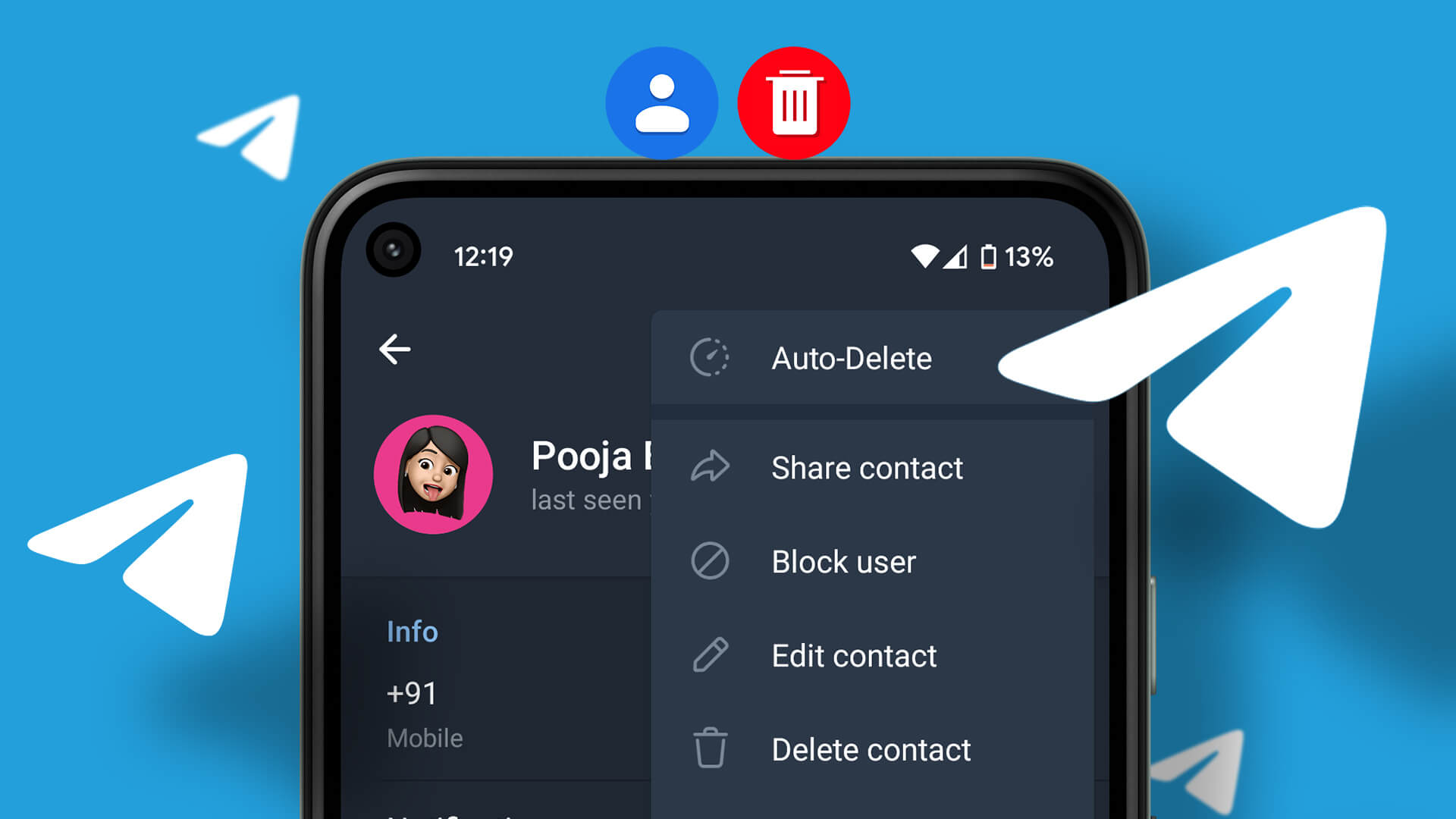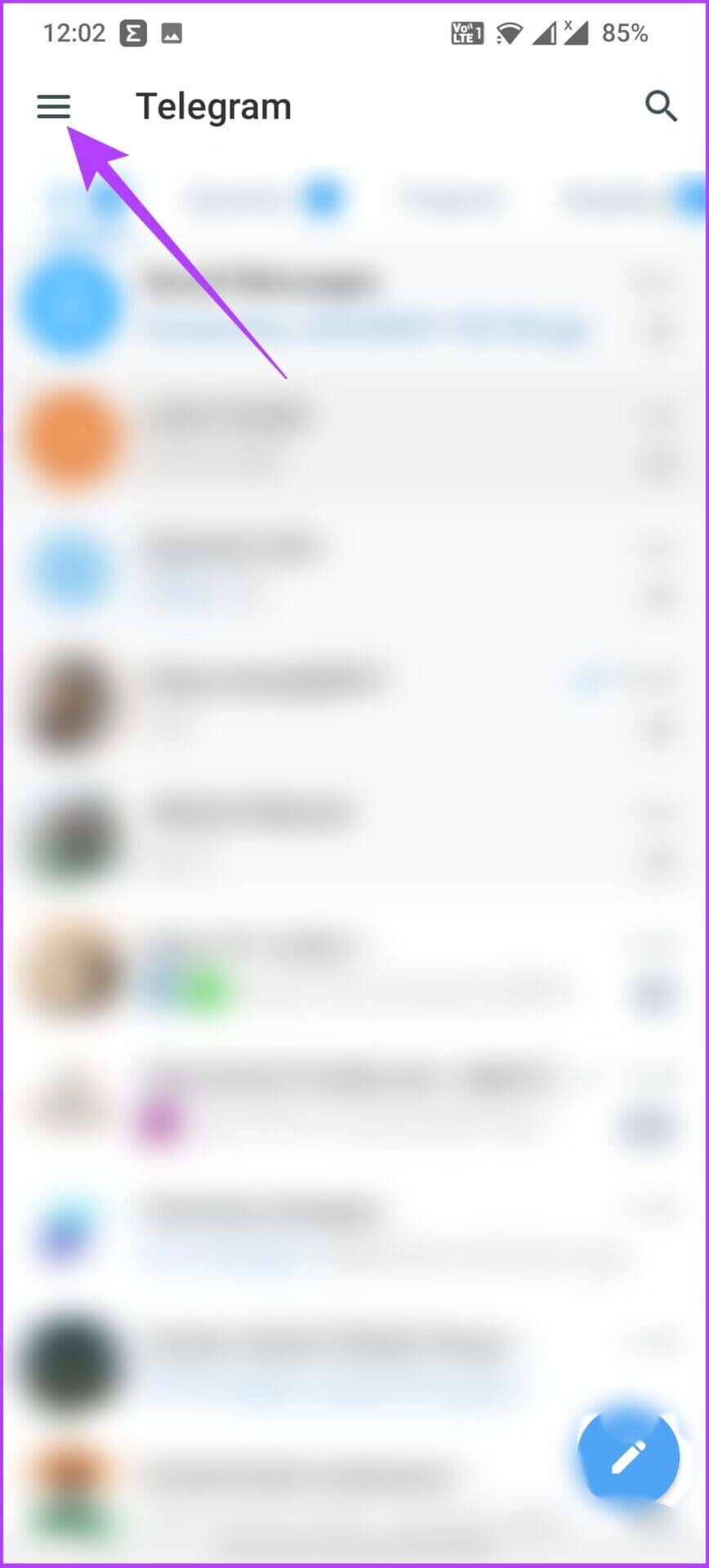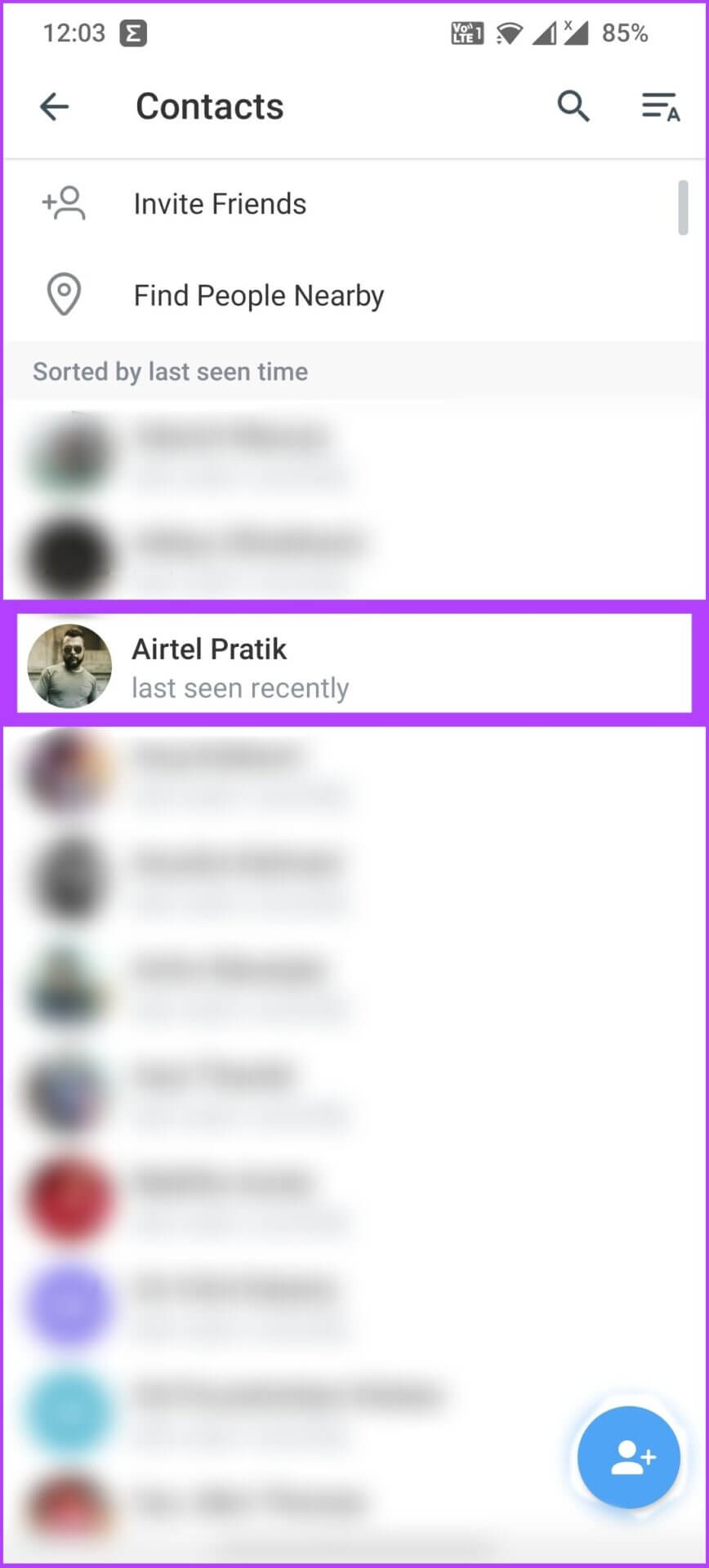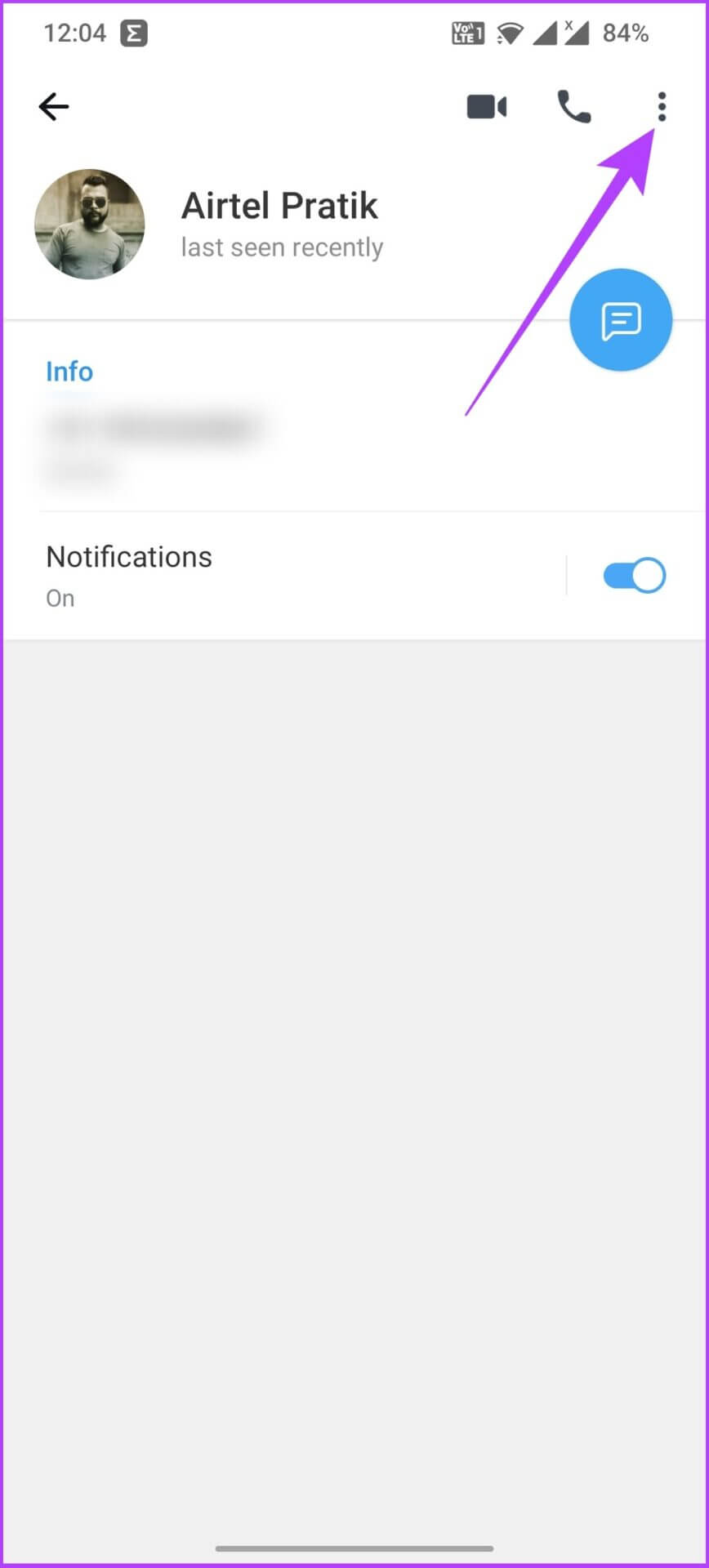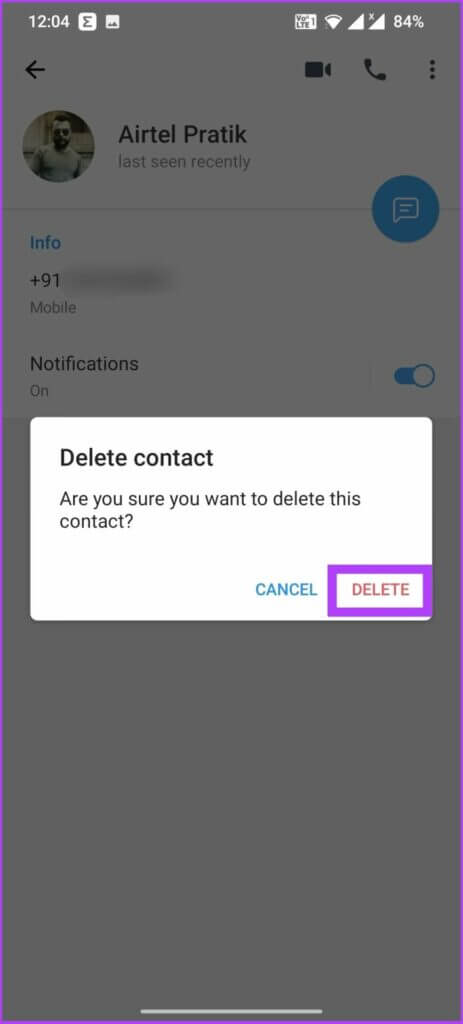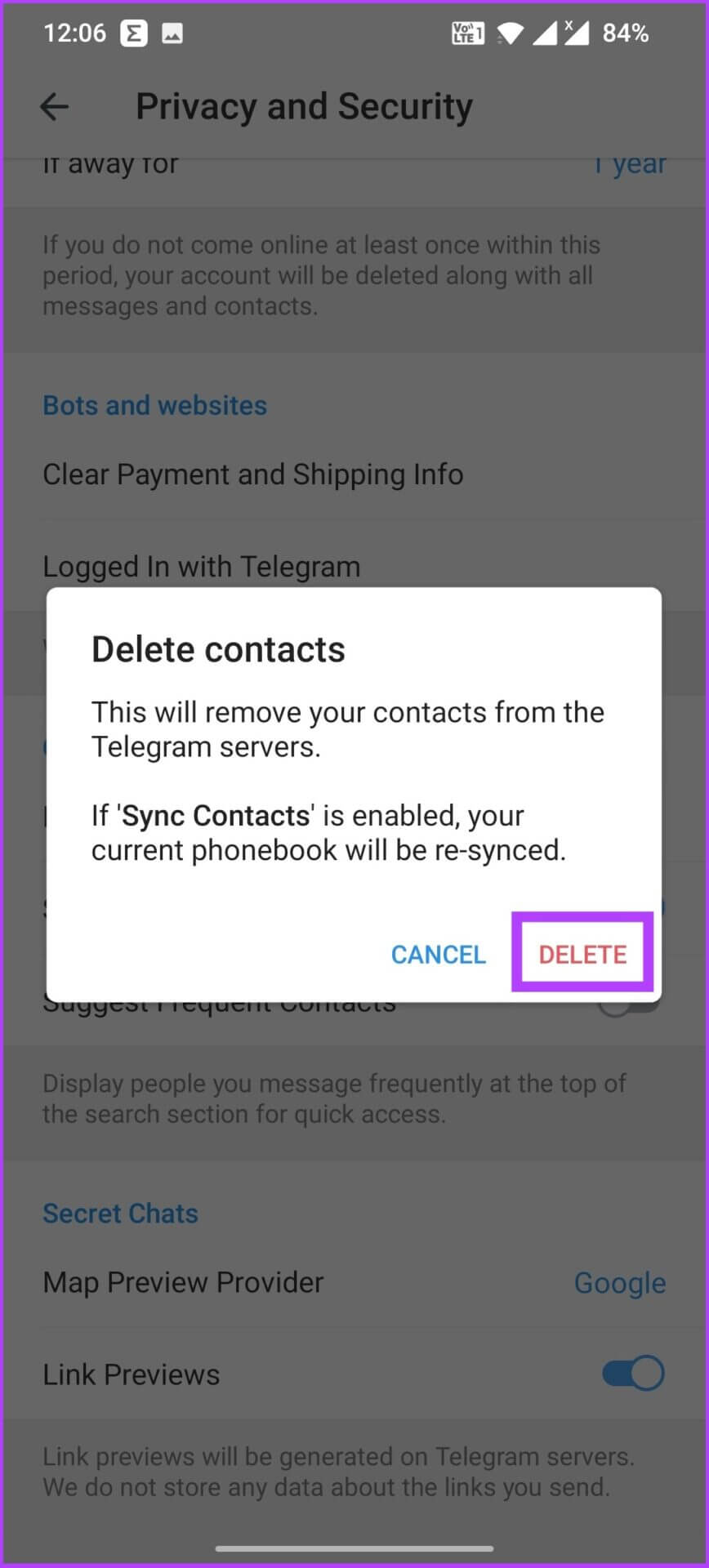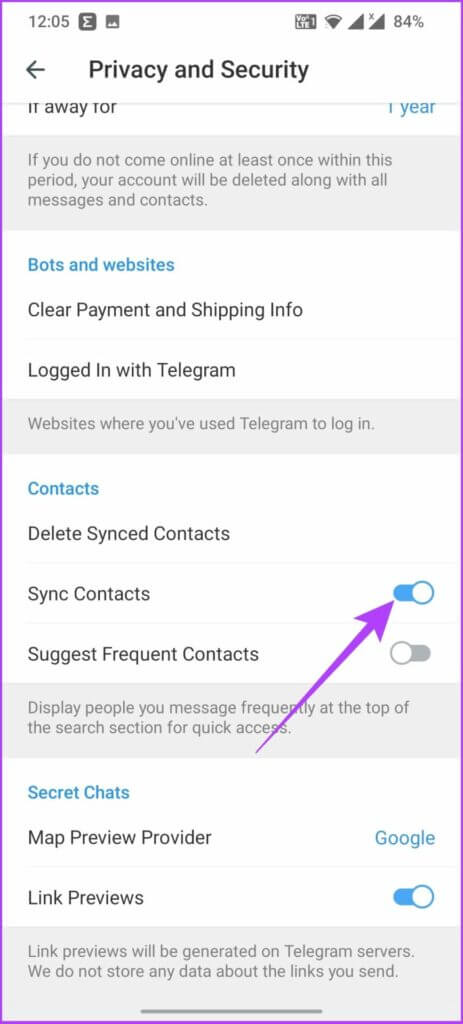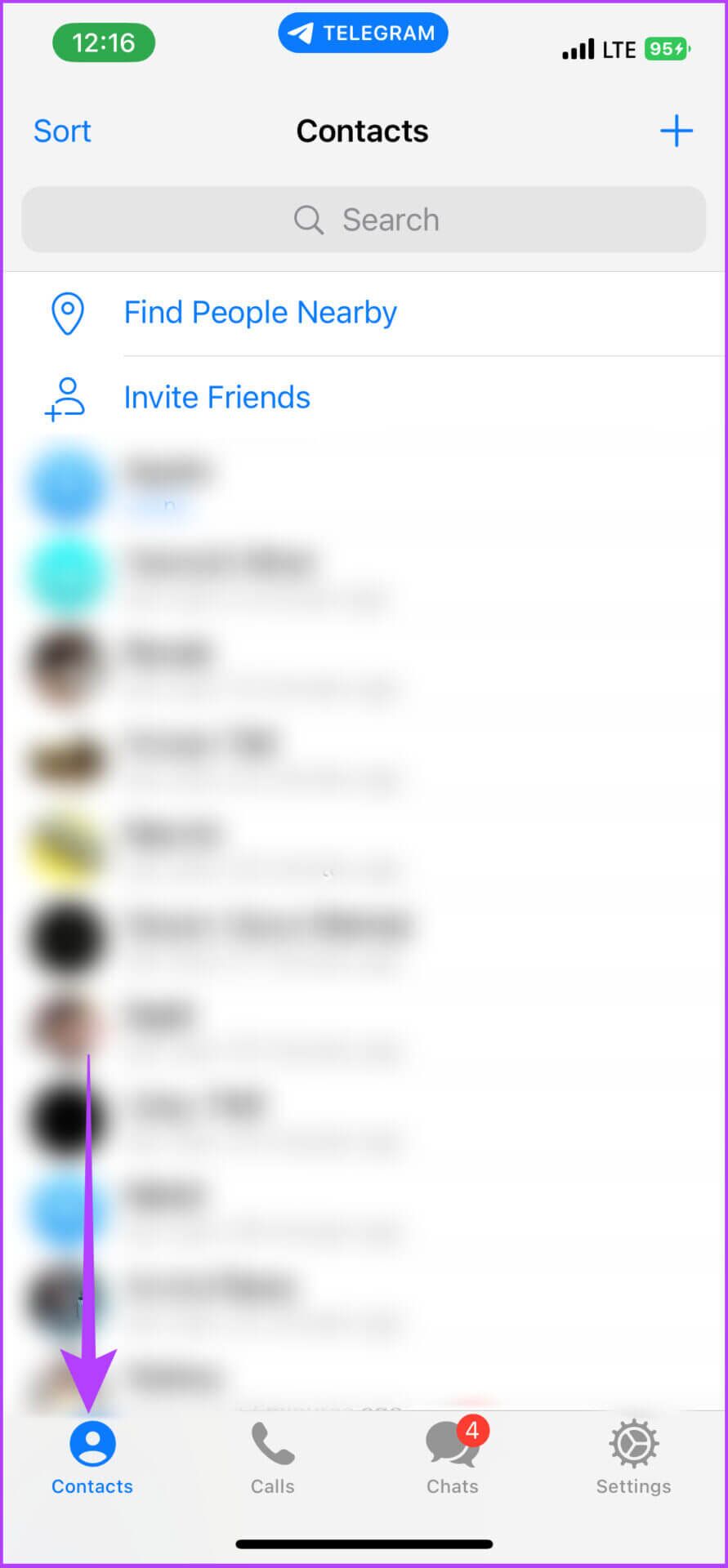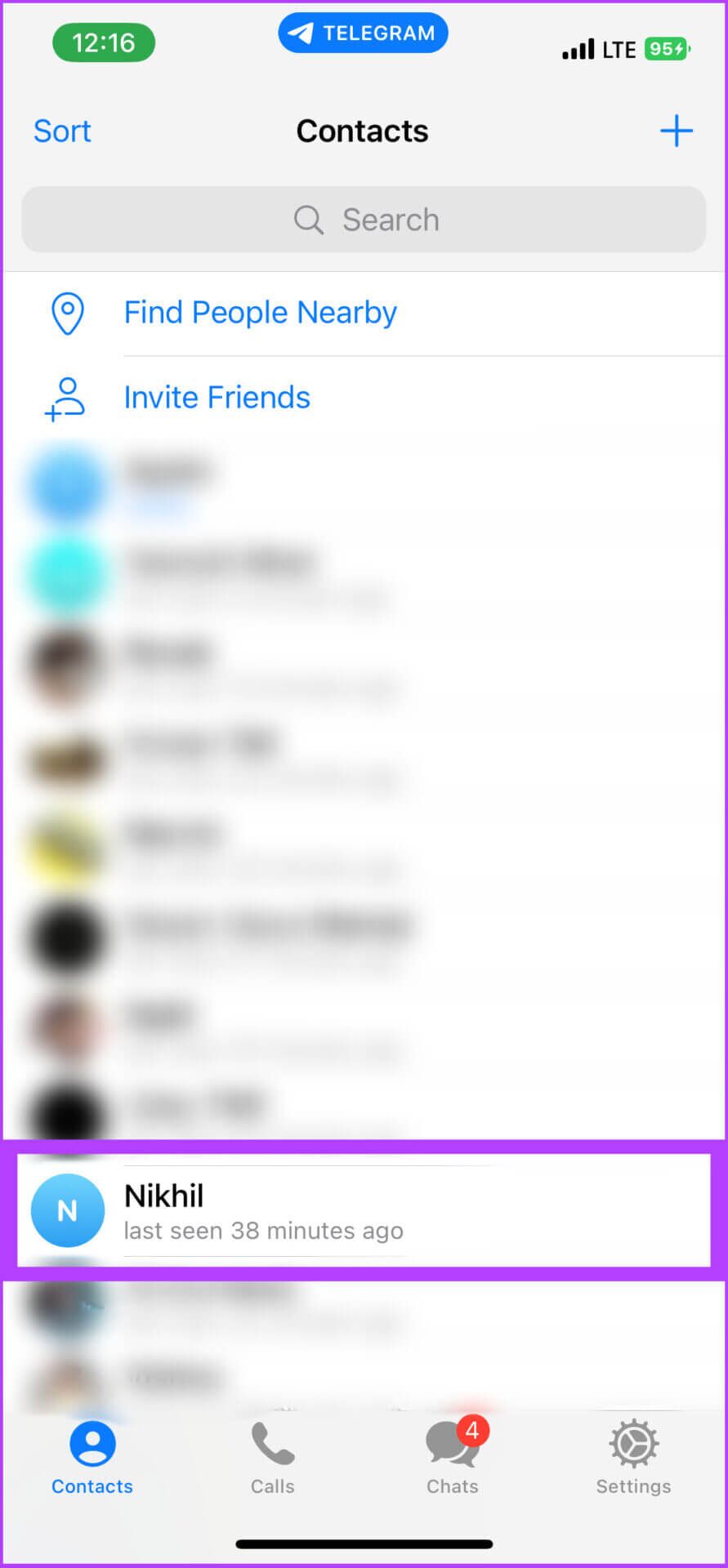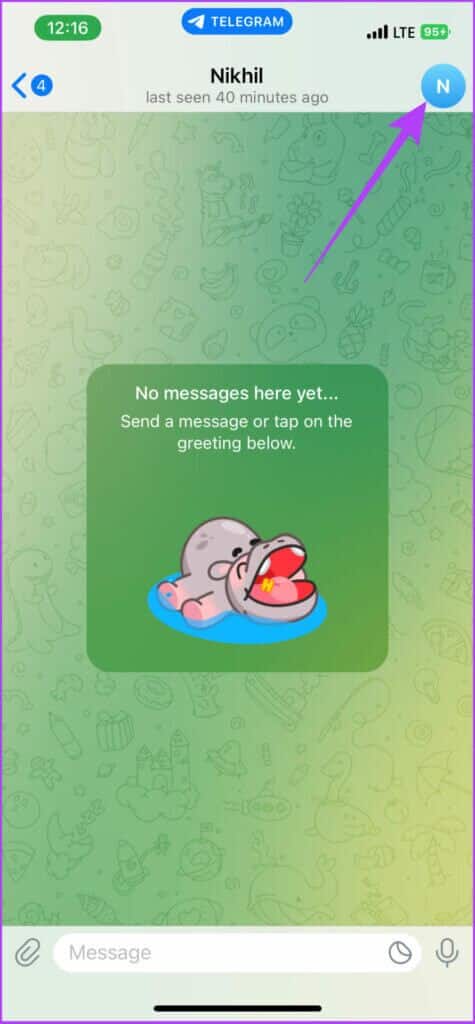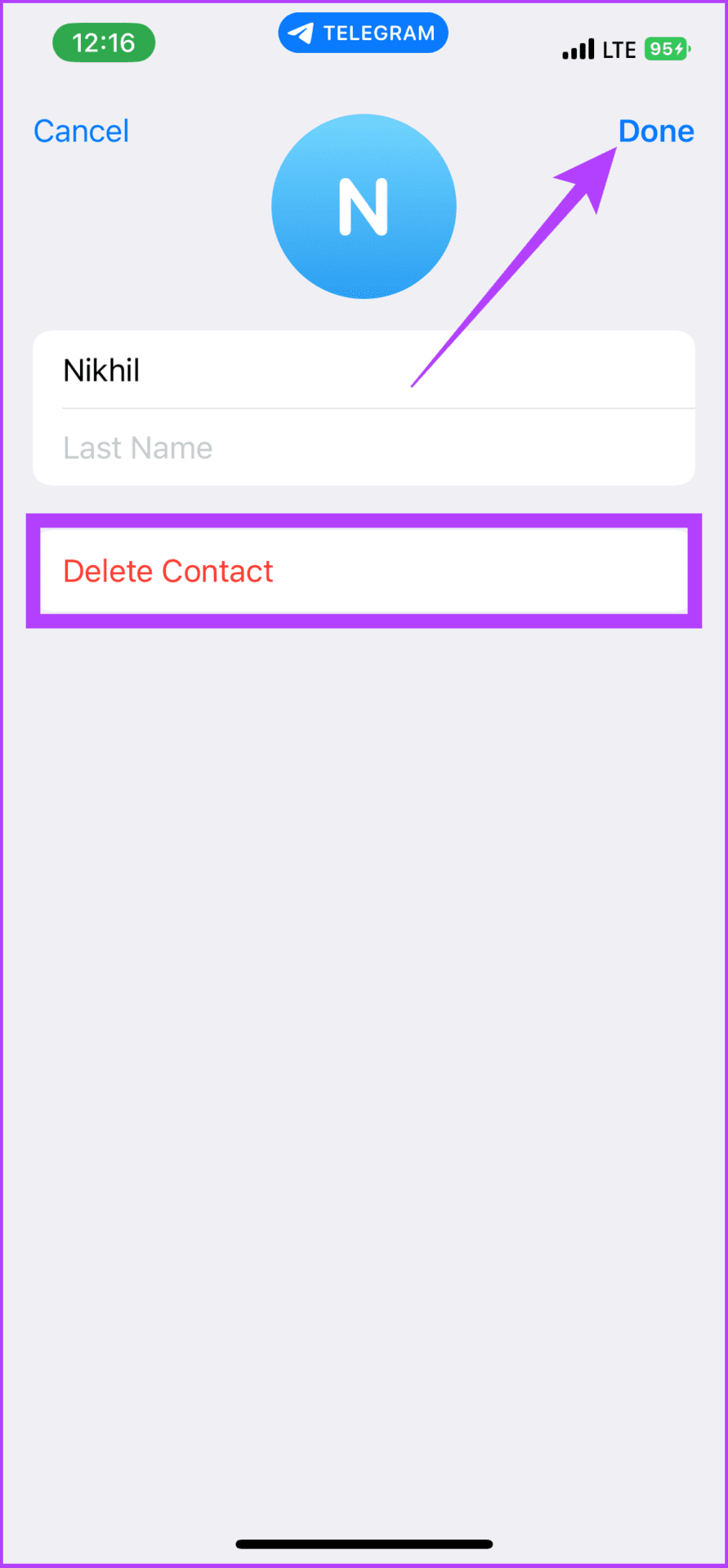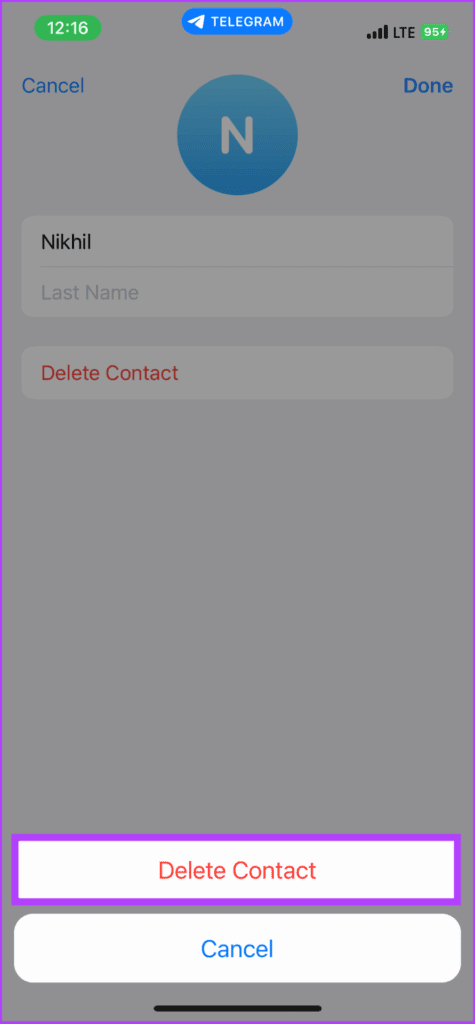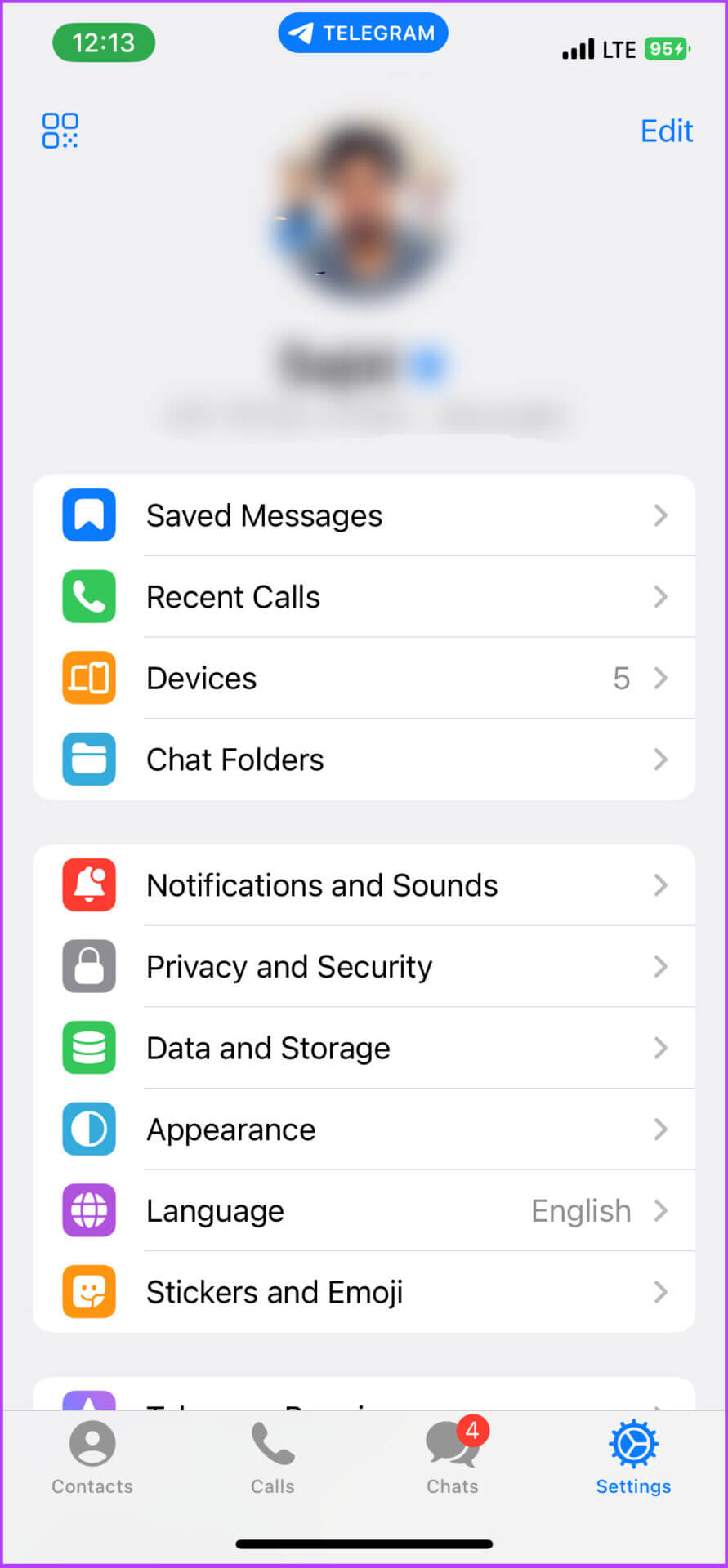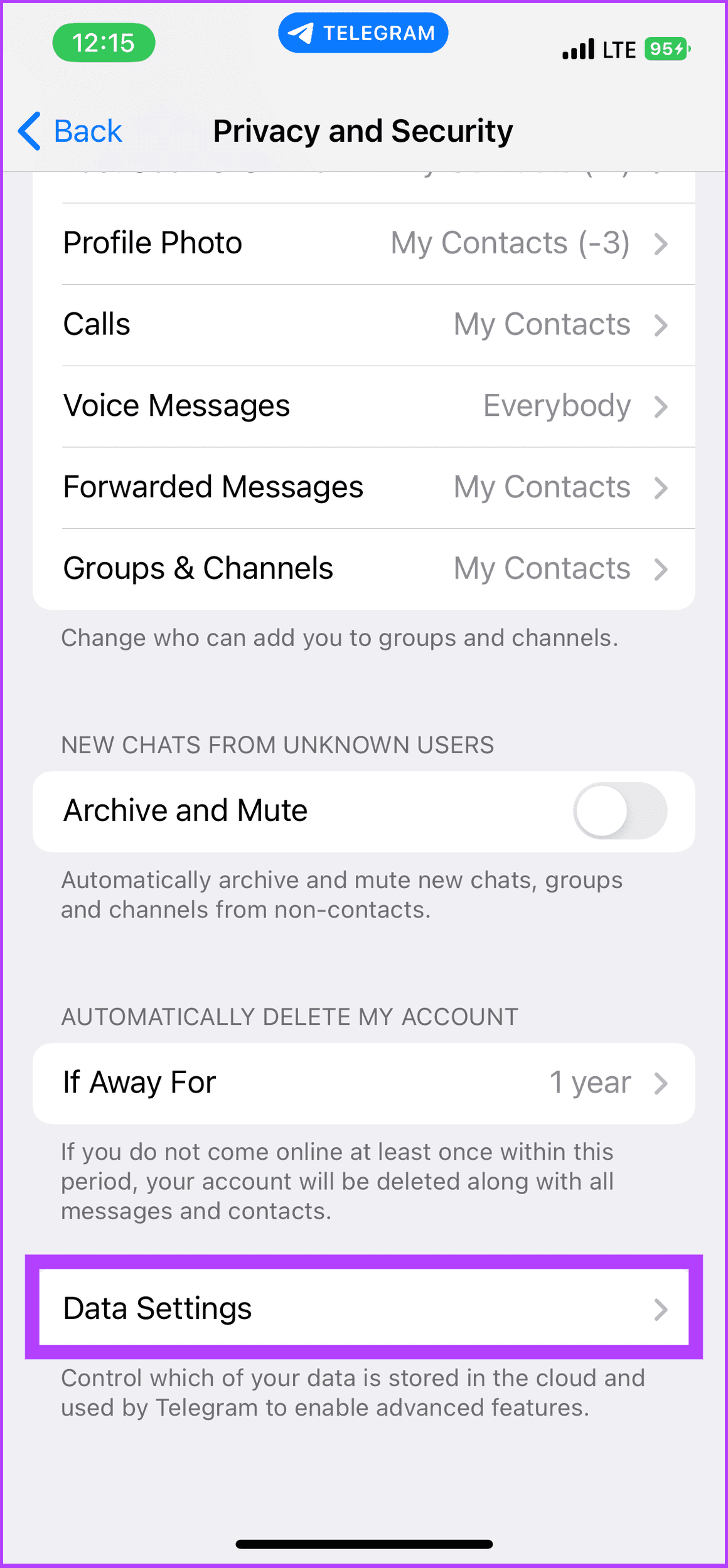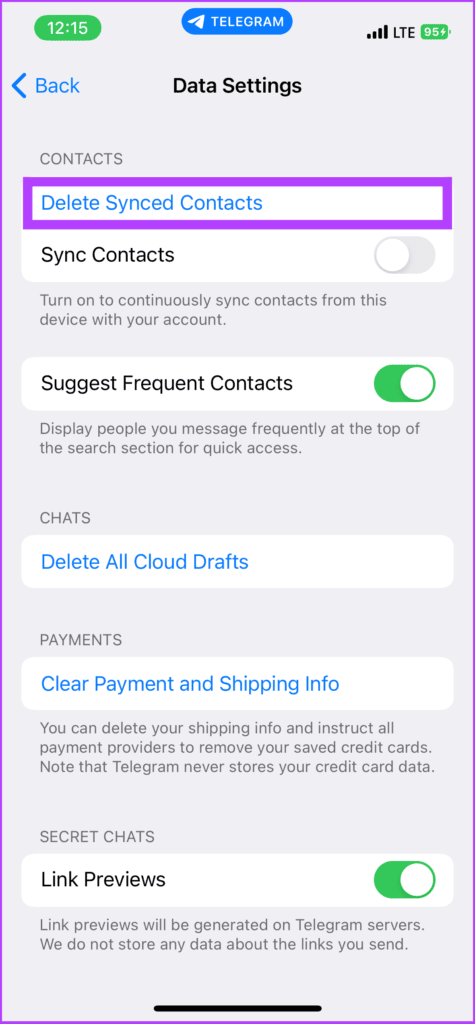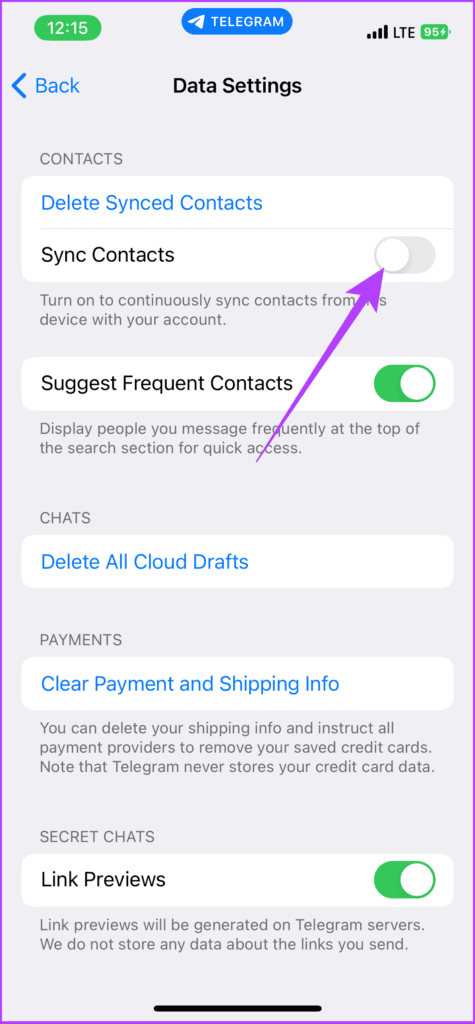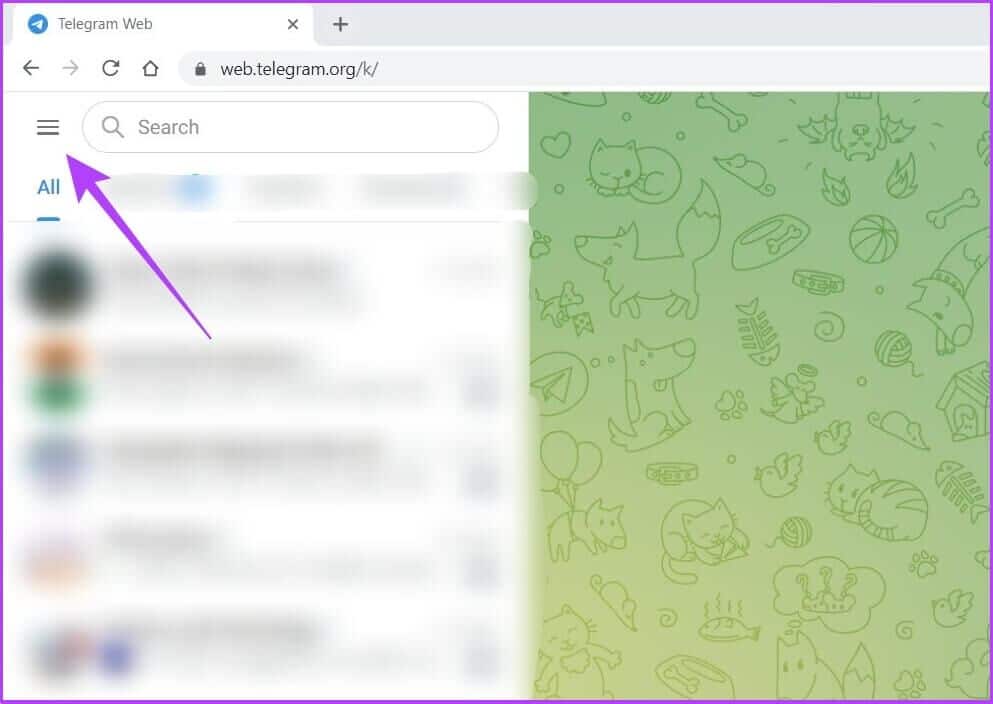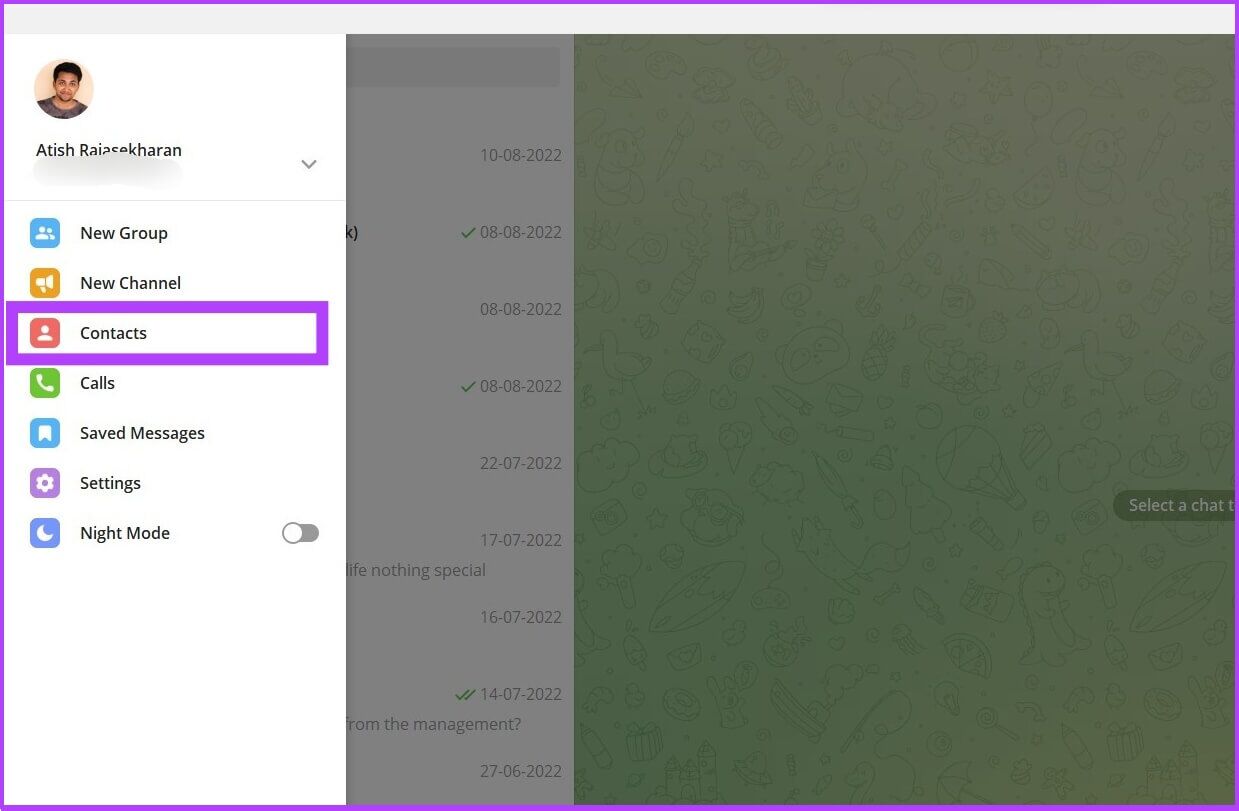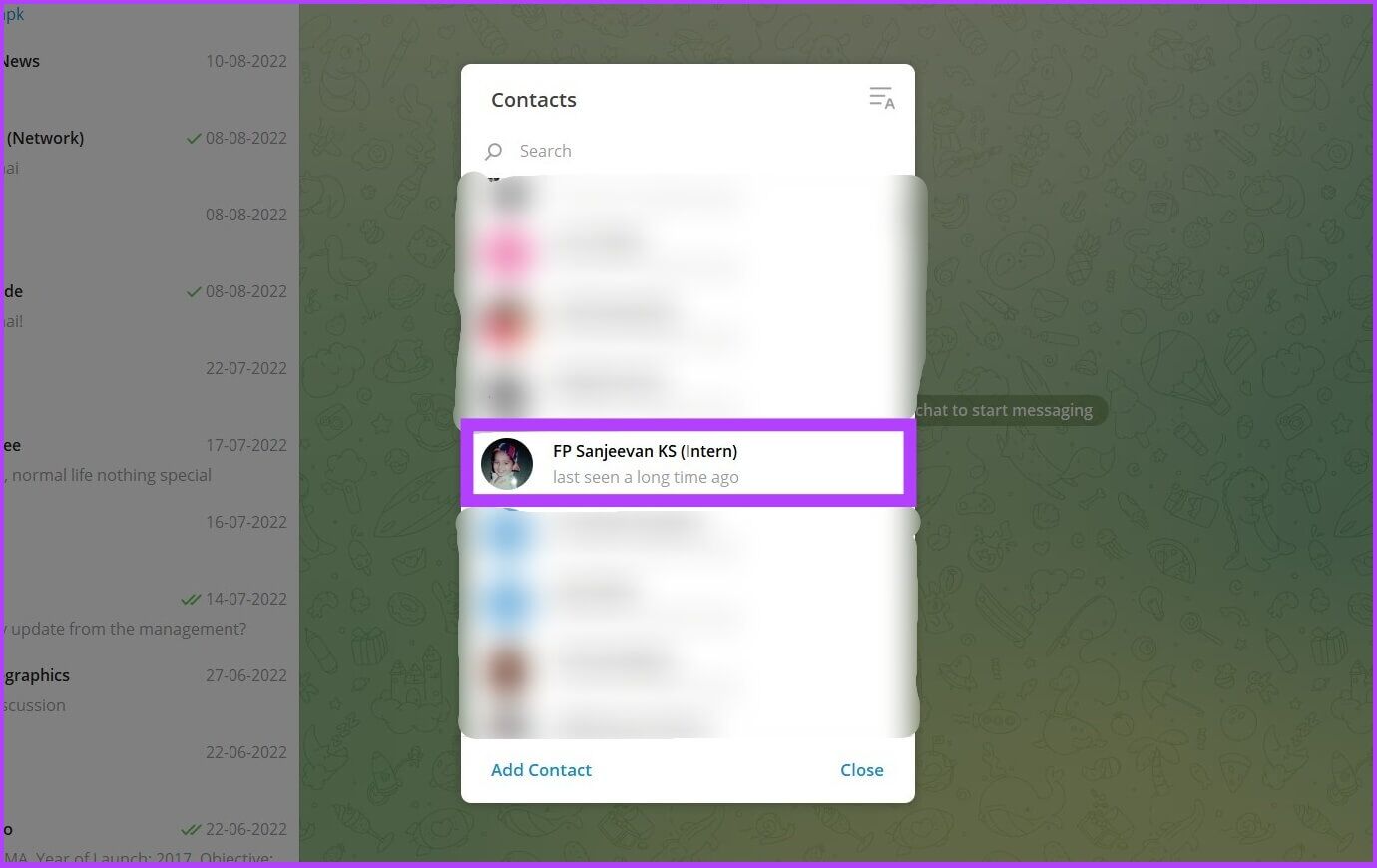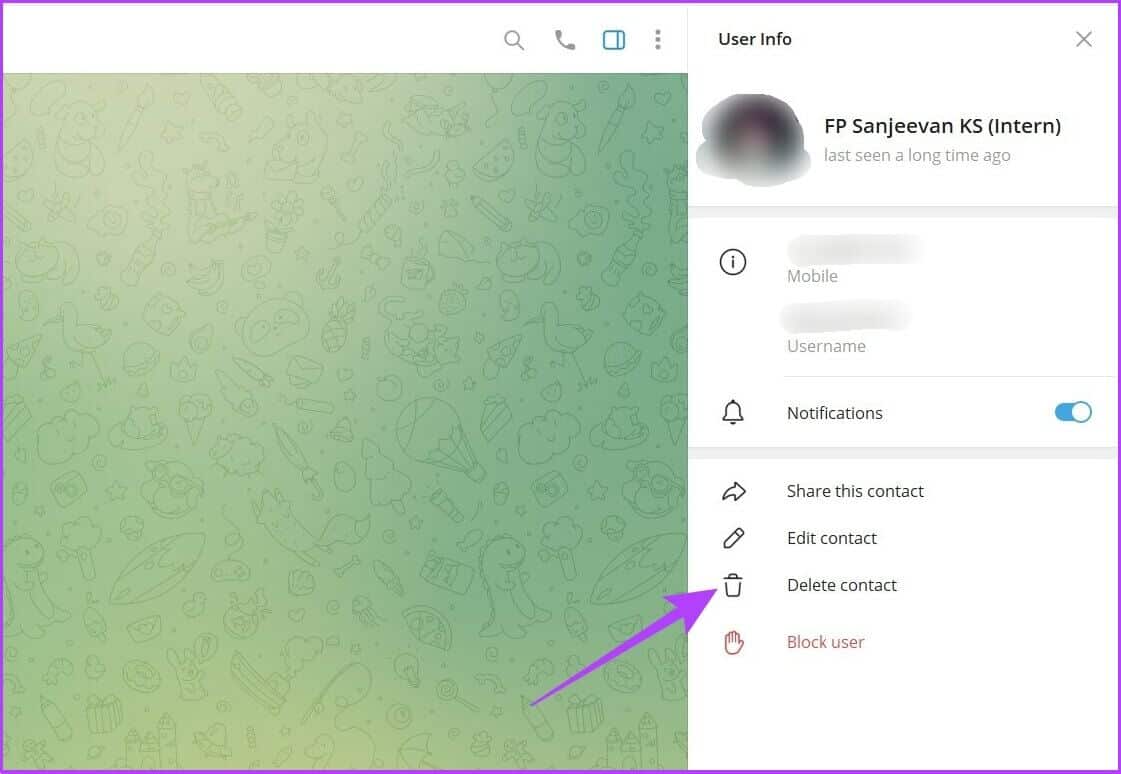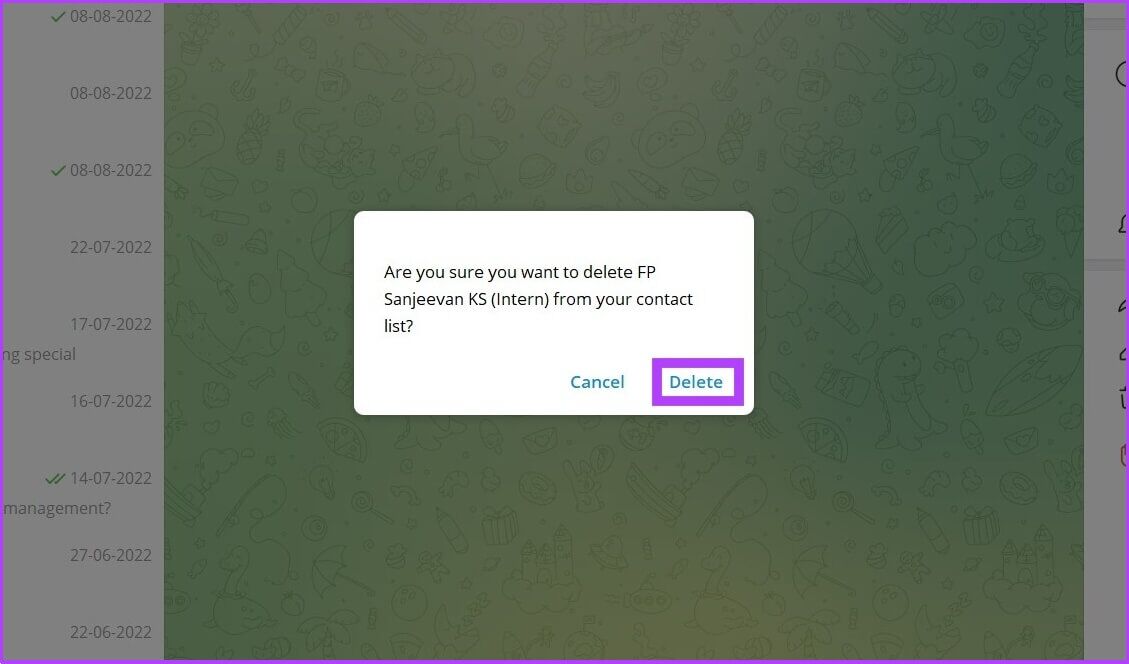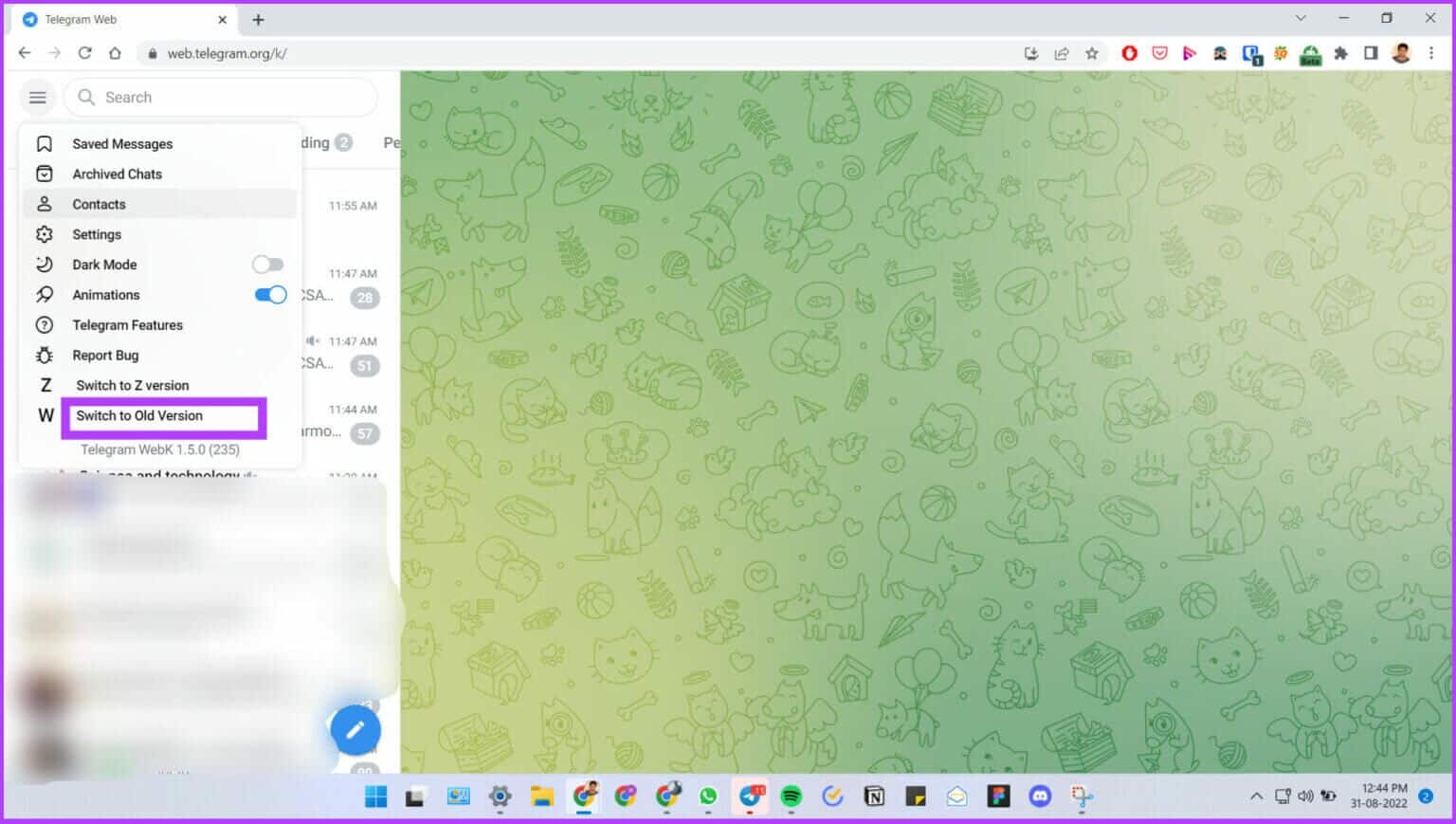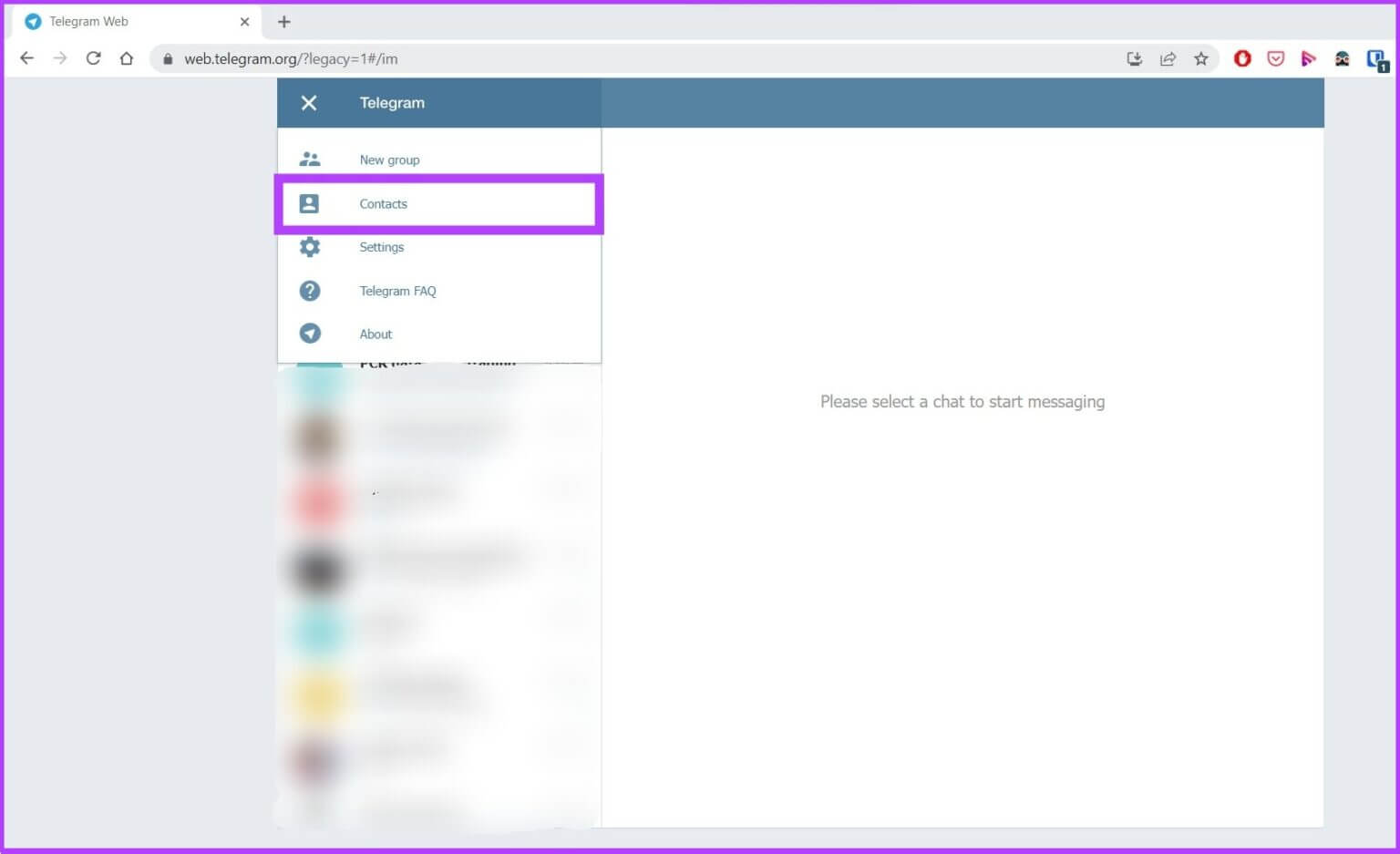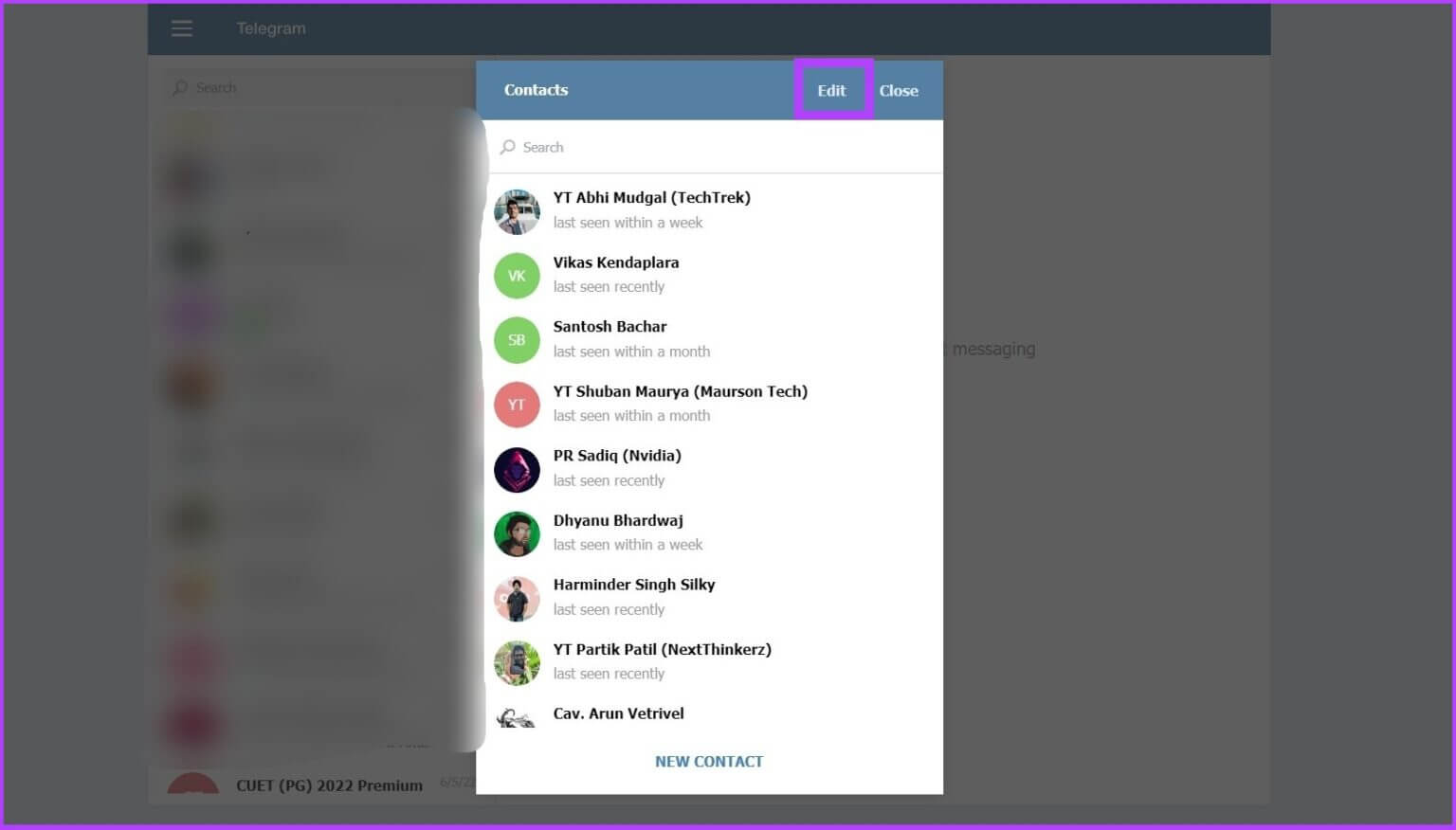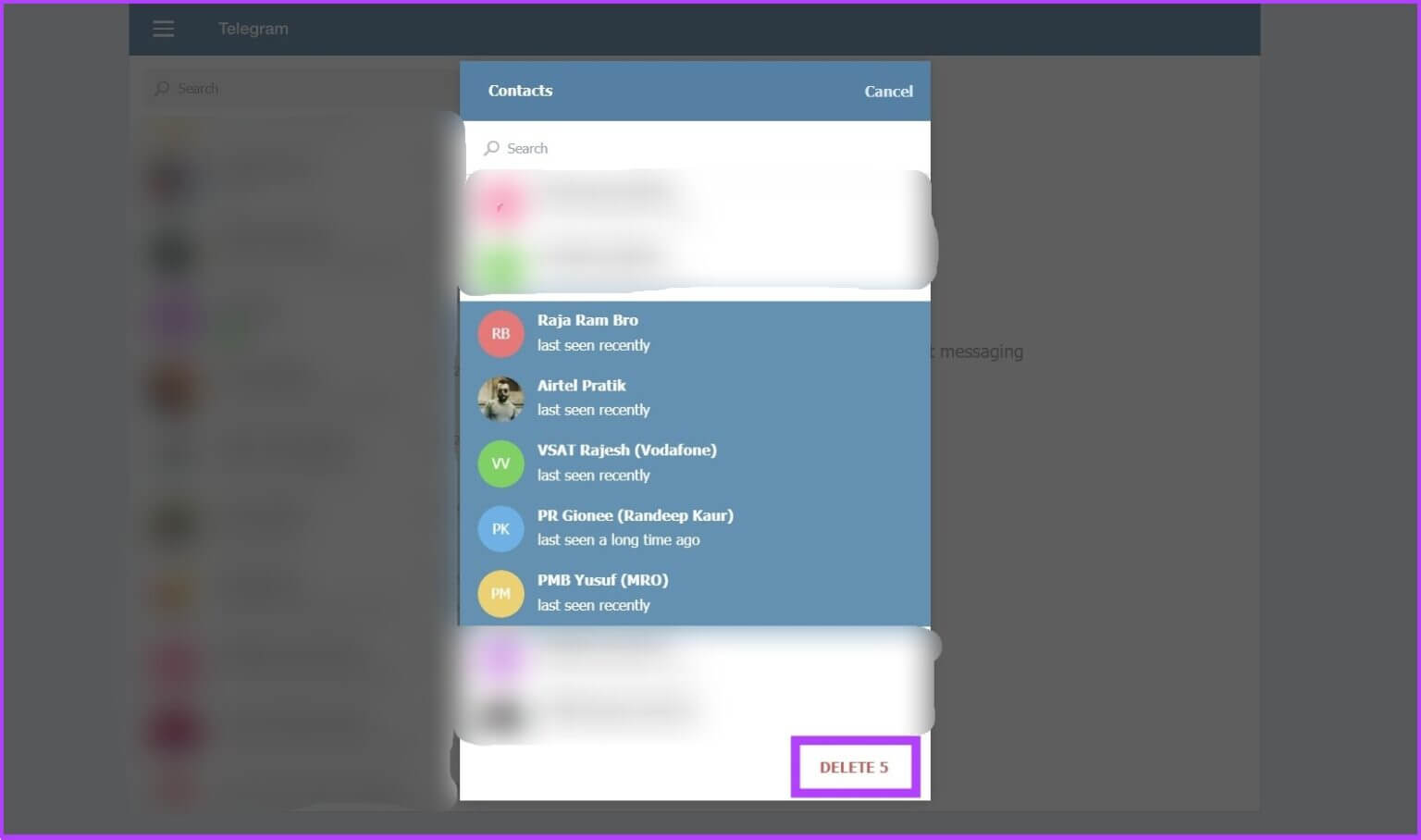iPhone, Android veya PC'de Telegram kişileri nasıl silinir
oluştururken Telgraf hesabı Telefonunuzdaki tüm kişiler uygulama ile senkronize edilir. Bu senkronize kişilere, bulut tabanlı bir hizmet olduğu için Telegram hesabınızı çalıştıran herhangi bir cihazdan erişilebilir. Bununla birlikte, ikinci bir cihaz aracılığıyla Telegram'a giriş yaptığınızda, üzerindeki kişilerin de senkronize olması muhtemeldir ve bu da Telegram iletişim defterinizi daha da çılgın hale getirir. Bundan bıktıysanız, senkronizasyonu devre dışı bırakın ve Telegram kişilerinizi silin.
Neyse ki, Telegram'daki kişileri silmek yalnızca birkaç adım alır ve hangi cihazı kullanırsanız kullanın adımlar hemen hemen aynıdır. Ancak, Telegram kişilerini mobil cihazlarda silmek, masaüstünde silmekten daha kolaydır. O halde lafı fazla uzatmadan adımlara bir göz atalım.
ANDROID'DE TELEFON KİŞİLERİ NASIL SİLİLİR
Bir seferde bir veya daha fazla Telegram kişisini silebilirsiniz. Ayrıca, kişiler silindiğinde (kişiler) bilgilendirilmeyecektir. İşte Android cihazlarda kişileri nasıl sileceğiniz.
Android'de tek bir Telegram kişisini silin
Adım 1: Bir uygulama açın Telegram Bir Android cihazda.
Adım 2: Bir listeye tıklayın Hamburger sol üstte ve öğesini seçin Kişiler.
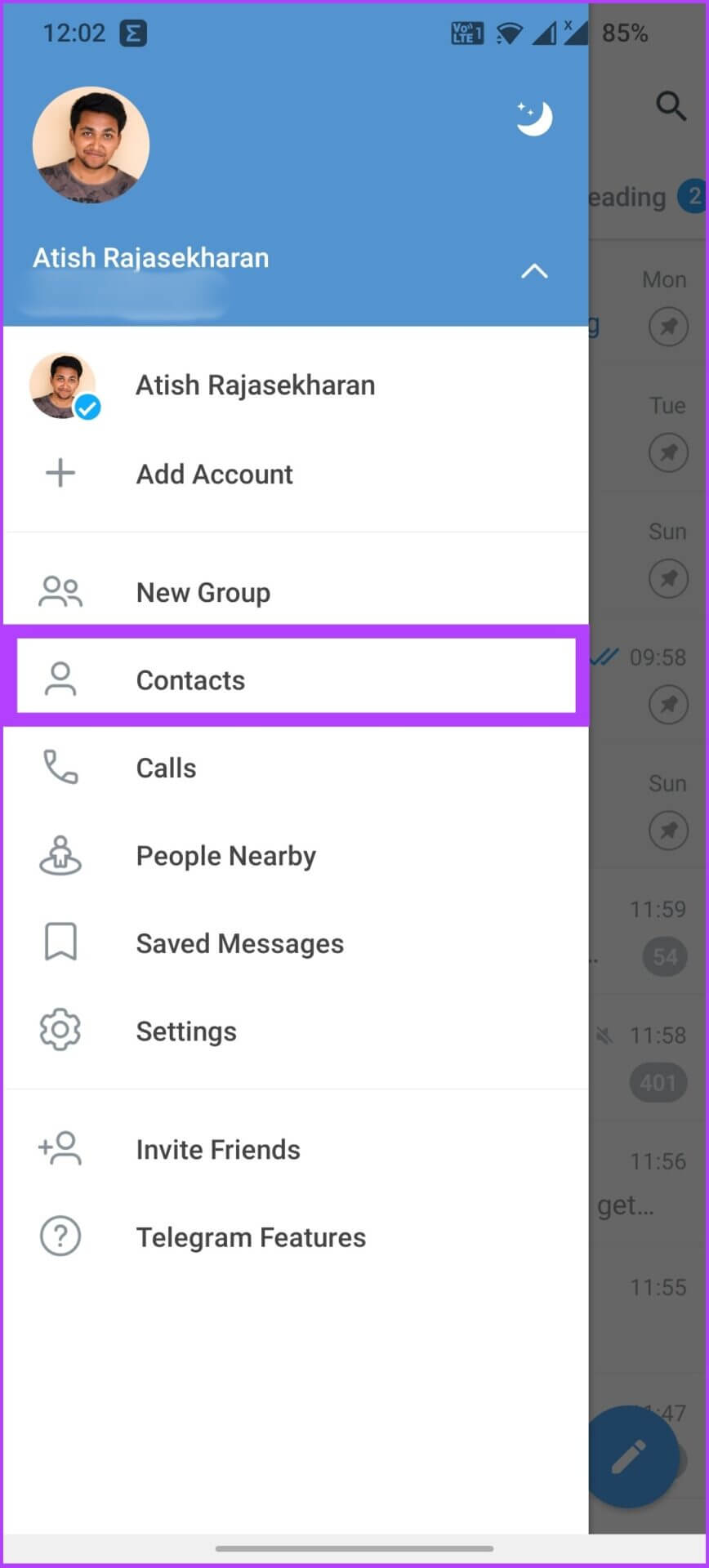
Adım 3: Şimdi, bulun ve üzerine dokunun Hesap Kimi istiyorsun Sil. Bundan sonra, tıklayın Profil iletişim için.
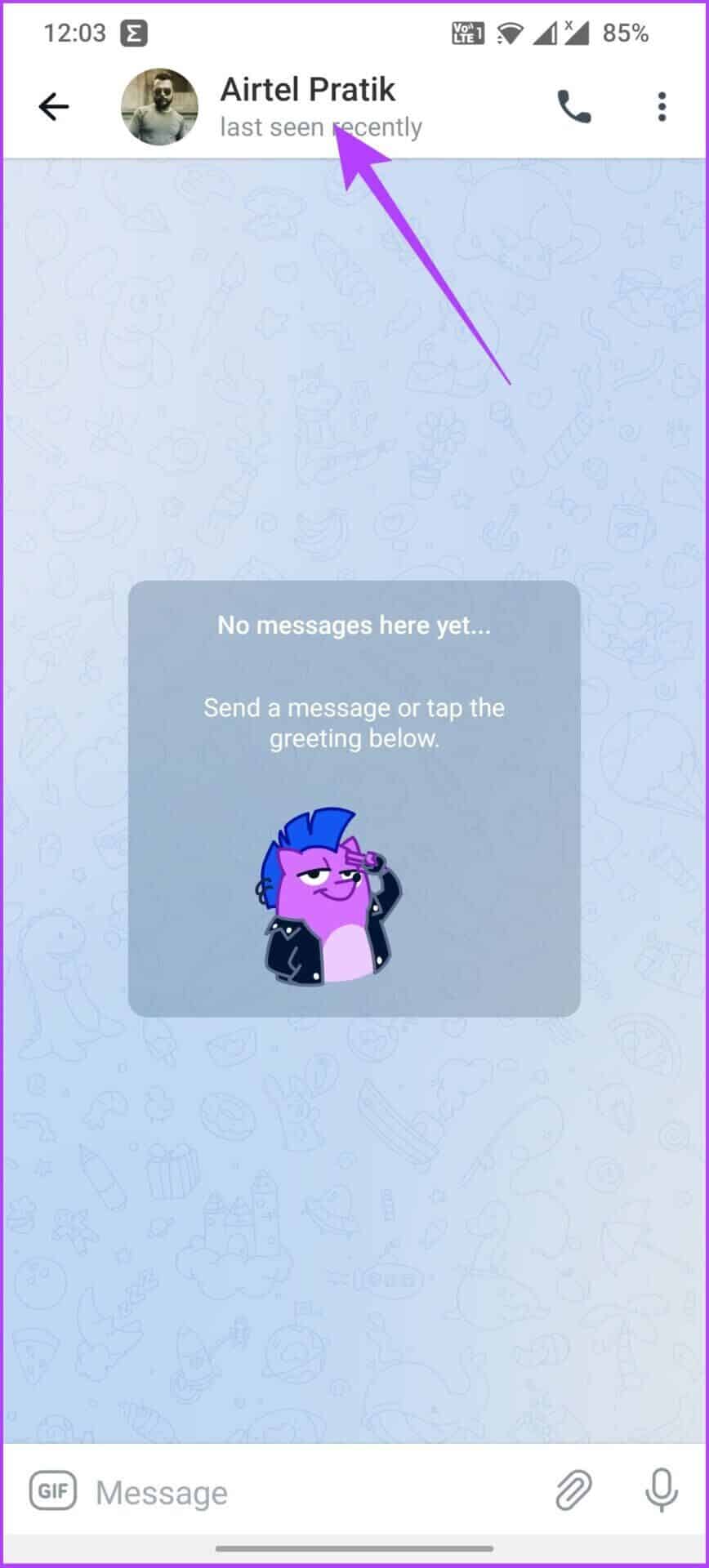
Adım 4: Şimdi sağ üst köşedeki üç noktaya dokunun ve Kişiyi silin.
Kişiyi silmeden önce Sohbet'i silmenizi öneririz.
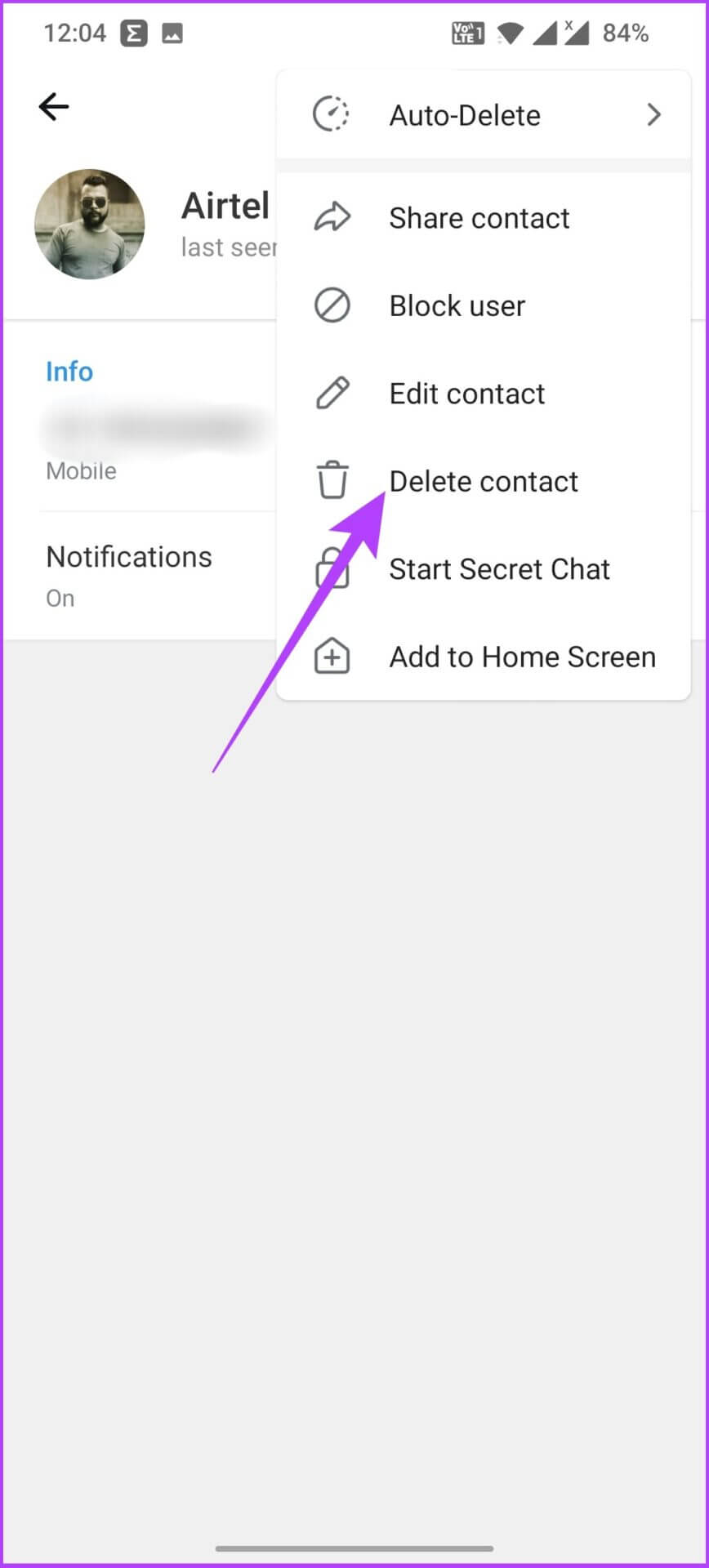
Adım 5: set Gösterilen istemi silin.
Budur! Kişi, Telegram kişi listenizden kaldırılacaktır. Senkronize edilen tüm kişileri bir kerede kaldırmak istiyor musunuz? Sonraki bölümü okuyun.
Android'de tüm Telegram kişileri nasıl silinir
Bu, kişileri Telegram'dan bir kerede silmenin en hızlı yoludur. Takip etmek.
Adım 1: Bir uygulama açın Telegram Ve basın Hamburger menüsü Sol üst köşede.
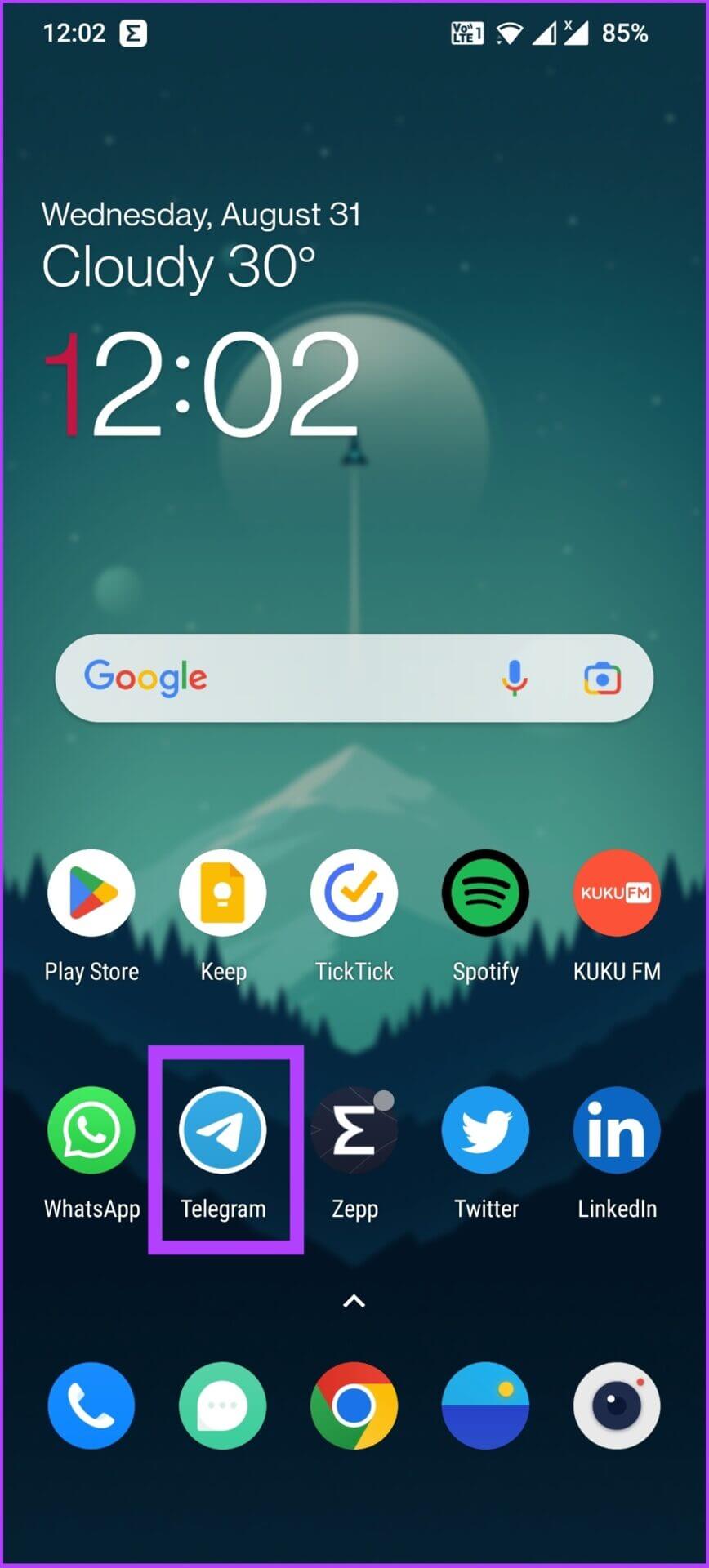
Adım 2: Adresine git Ayarlar Ve tıklayın "Gizlilik ve güvenlik."
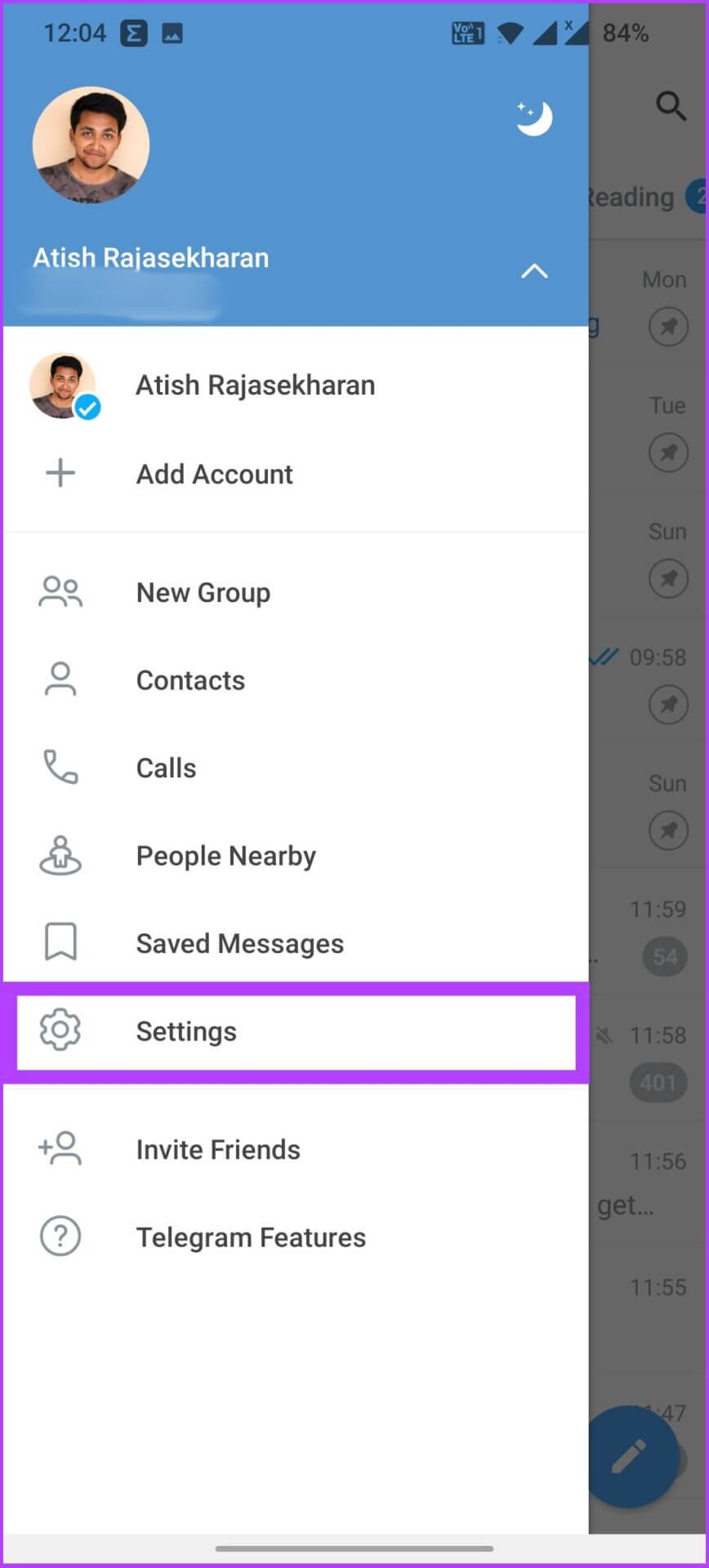
Adım 3: içinde İletişim , Click "Senkronize edilmiş kişileri sil" Ve seçin Sil iddiada.
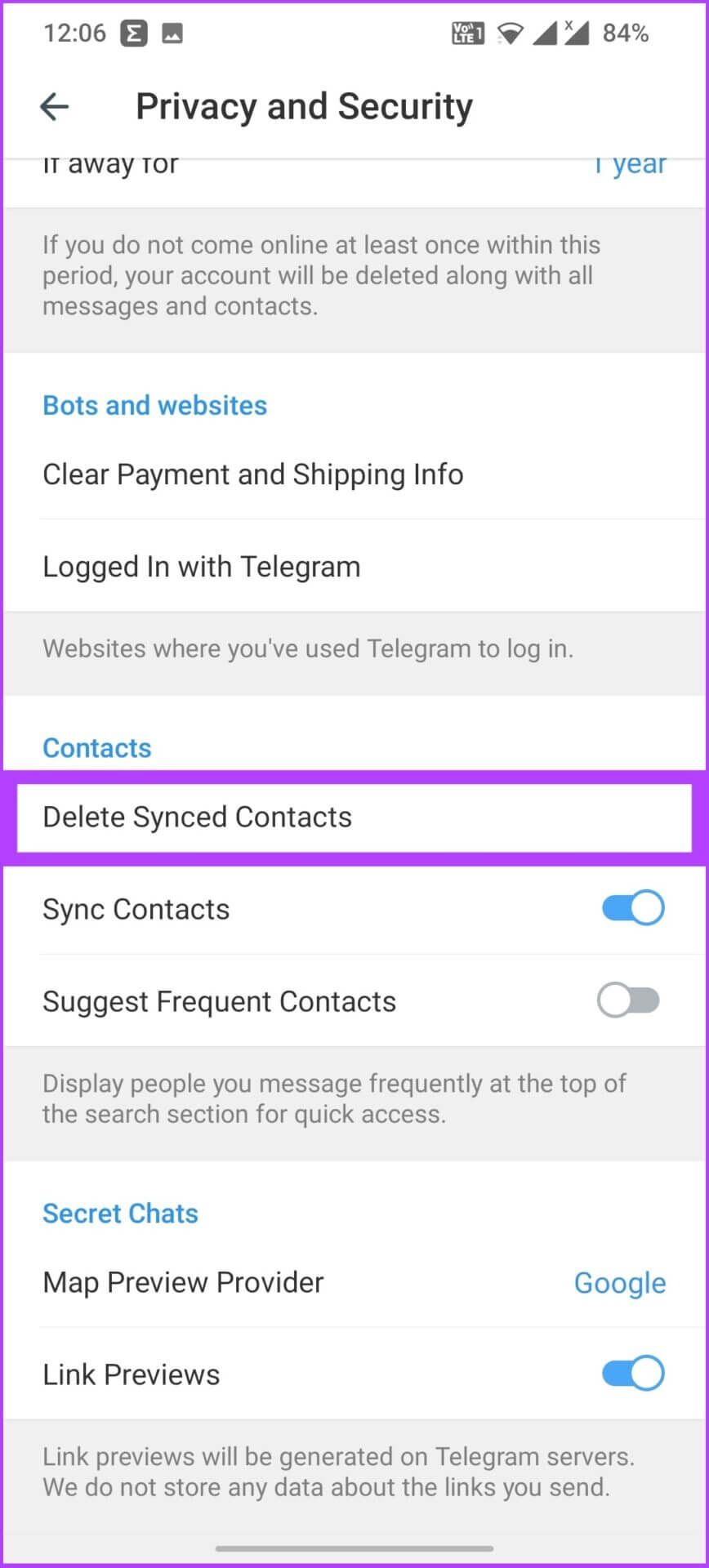
İşte buradasın. Android cihazınızla senkronize edilen tüm Telegram kişileri kaldırılacaktır. Ancak, bu kişiler hala Android kişi listenizde olacak, bu da telefonunuzun kişi listesiyle senkronizasyonu durdurmazsanız tekrar senkronize edebilecekleri anlamına geliyor. İşte nasıl yapılacağı.
Android kullanarak Telegram'da kişilerin senkronizasyonunu devre dışı bırakın
Adım 1: Bir uygulama açın Telegram Ve basın Hamburger menüsü.
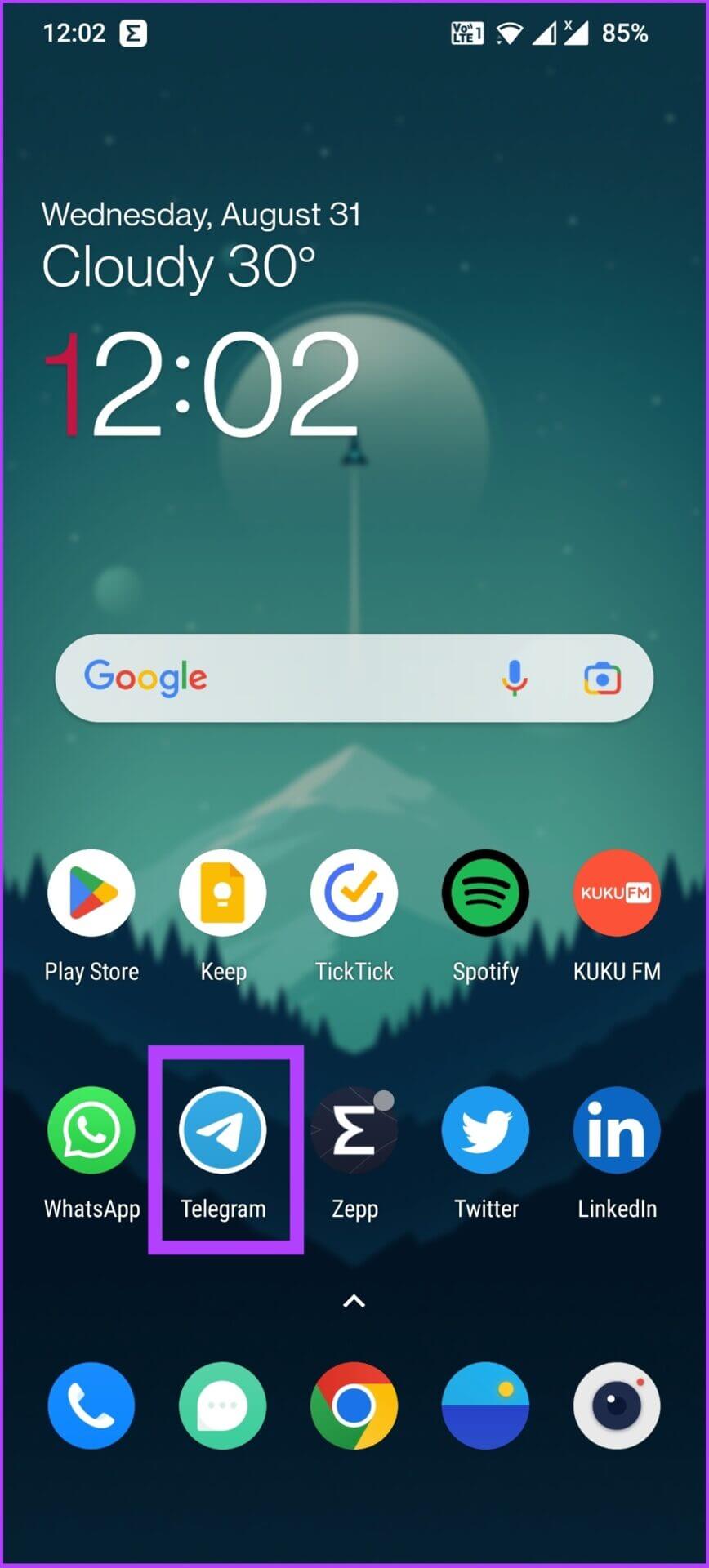
Adım 2: Adresine git Ayarlar Ve basın "Gizlilik ve güvenlik."
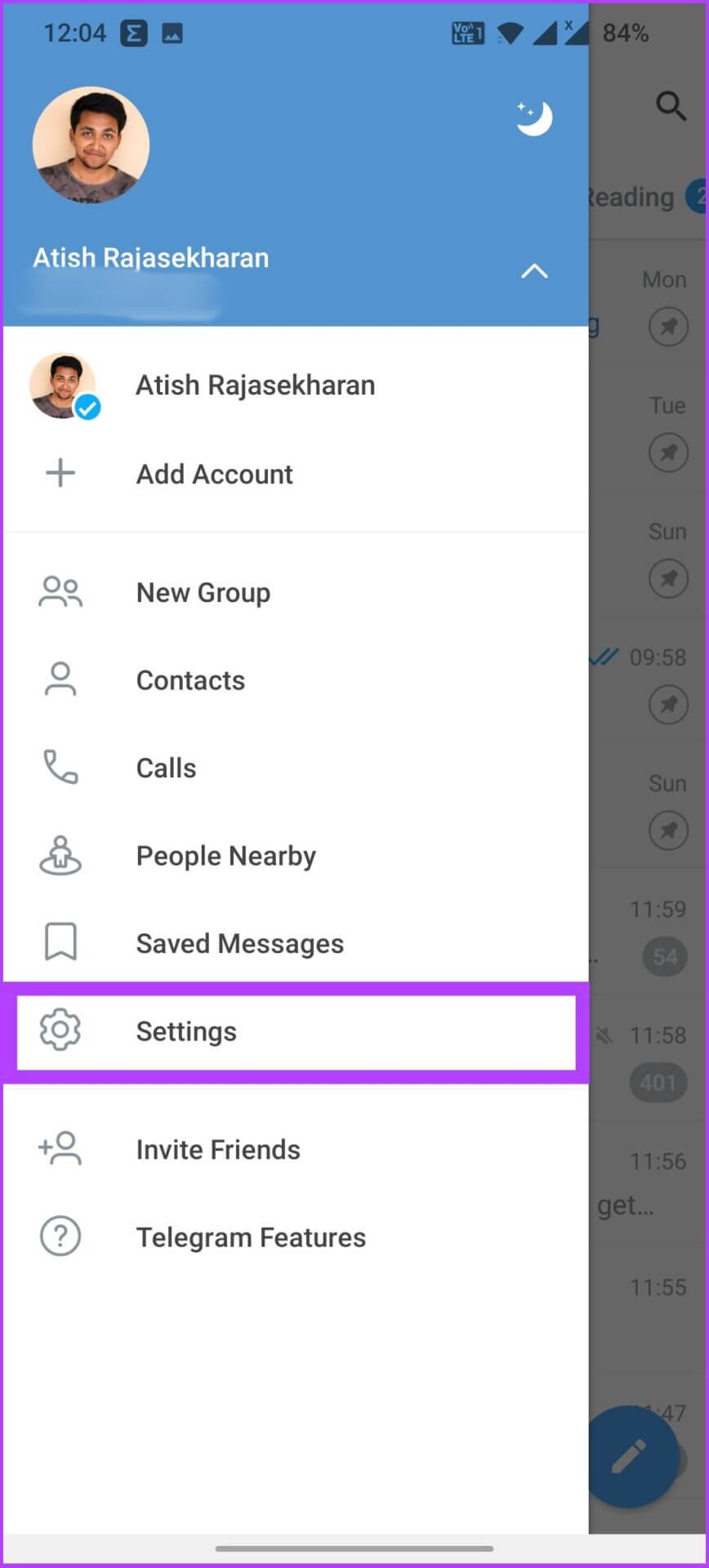
Adım 3: içinde İletişim , Yapmak Kişi senkronizasyonunu kapatın.
Yukarıdaki adımlar size yardımcı olacaktır. Bir Telegram kişisinin birleştirilmiş bildirimlerinden rahatsızsanız, şuradaki kılavuzumuza göz atın: Telegram'daki kişilere katılan bildirimler nasıl kapatılır Kişiyi silmek yerine.
IOS'ta telefon kişileri nasıl silinir
İOS'ta Telegram'daki kişileri silme adımları, Android'dekilerden biraz farklıdır. İşte nasıl yapılacağı.
iPhone'da Telegram'dan tek bir kişiyi silme
Adım 1: Bir uygulama açın Telegram Ve git Kişiler sekmesi.
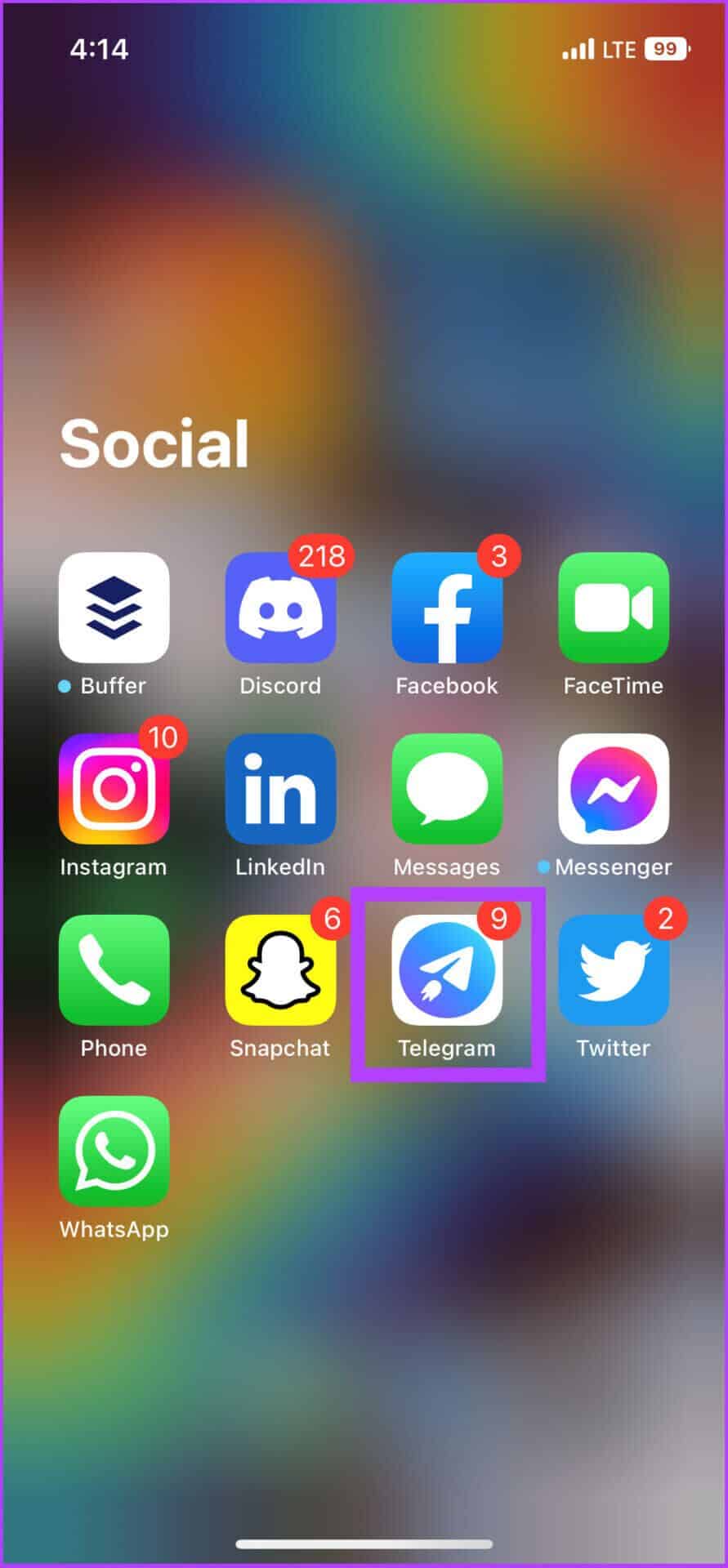
Adım 2: basın Kişiyi bulmak için arama çubuğu Silmek istediğin.
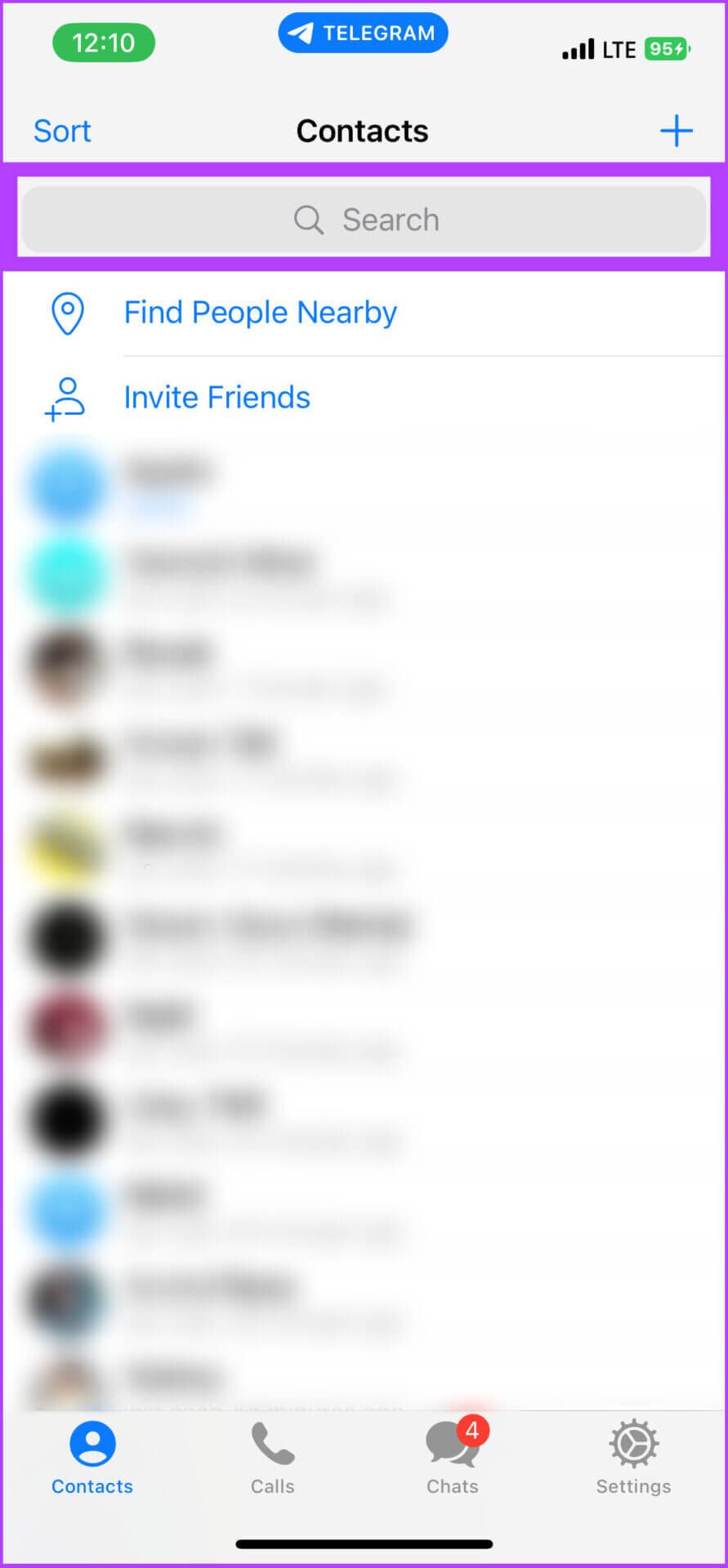
Adım 3: Adresine git Özel detay sayfası onları ve tıklayın sembol resmi Sağ üst köşedeki kullanıcı için.
Adım 4: Şimdi git salıverme Ve seçin Kişiyi sil , Ve basın Bitti.
Adım 5: Son olarak, Kişiyi sil Onaylamak için.
bu her şey. Sildiğiniz kişi Telegram kişi defterinizden kaldırılacaktır. Tüm kişileri bir kerede kaldırmak için sonraki bölüme bakın.
İPhone'da Aynı Anda Birden Fazla Telegram Kişisini Silme
Adım 1: Bir uygulama açın Telegram Ve sekmeye git Ayarlar.
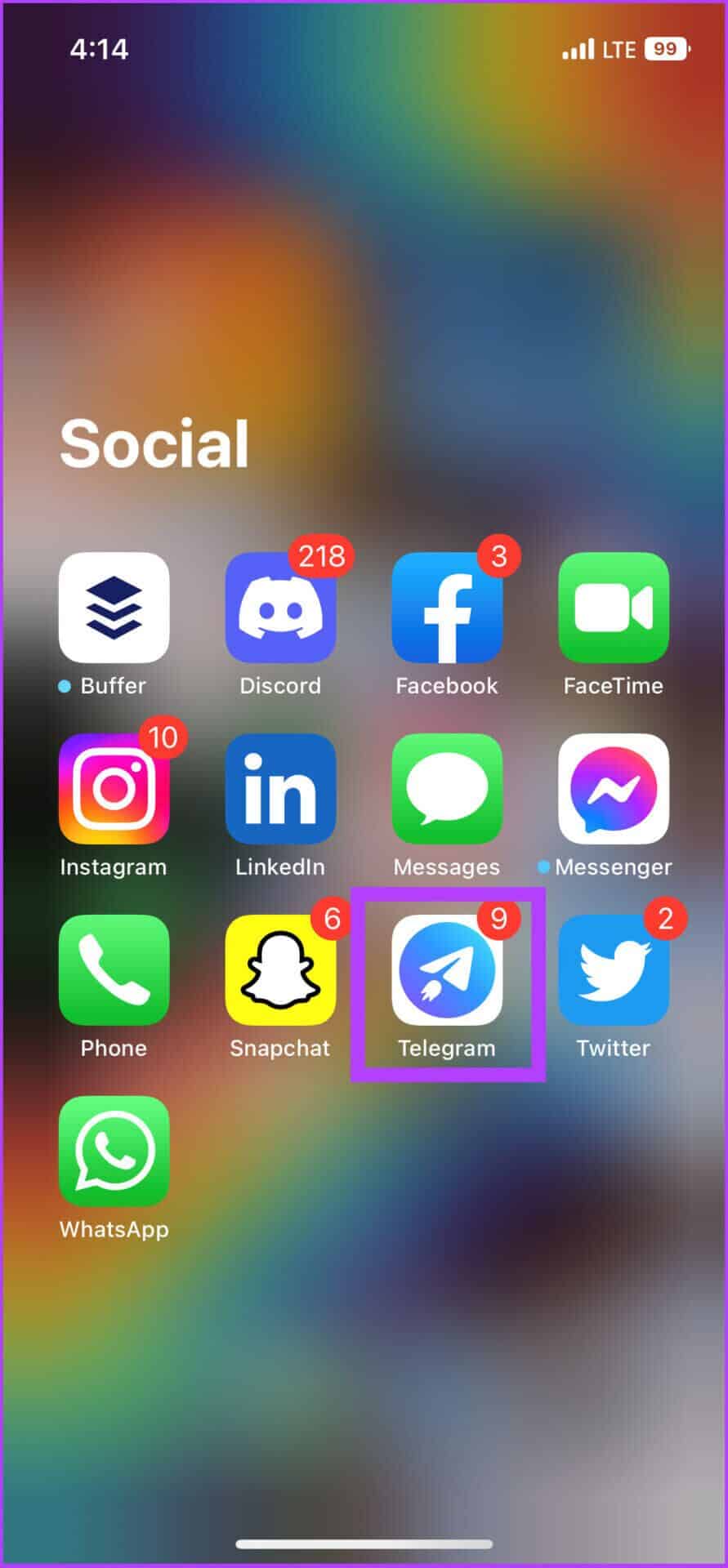
Adım 2: basın “Gizlilik ve güvenlik” Ve git veri ayarları.
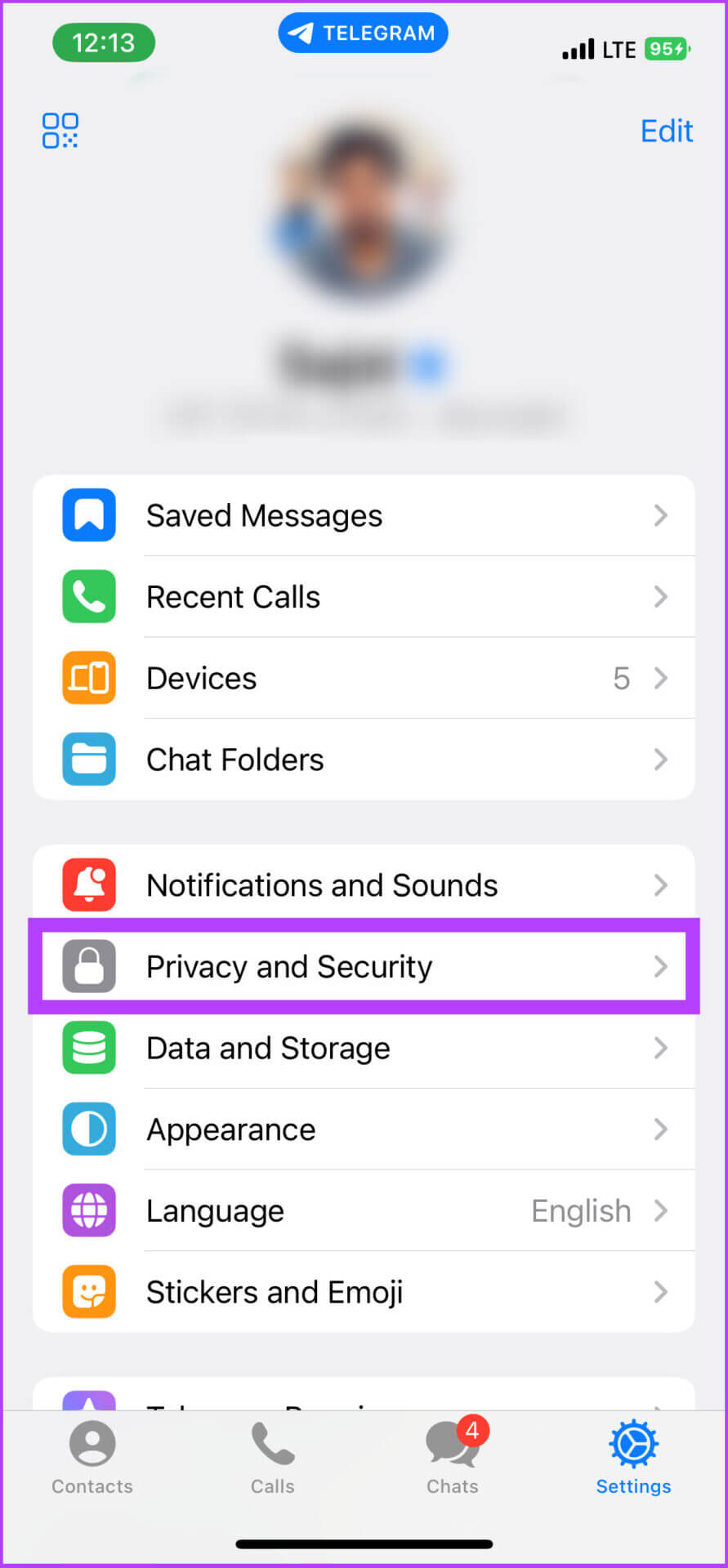
Adım 3: “Senkronize edilmiş kişileri silin.
İşte buradasın. Tüm Telegram kişileriniz bir kerede silinecek. Belirli cihazlardan çıkış yapmak istiyorsanız, şuradaki kılavuzumuza göz atın. Telegram hesabınızdan cihazlardan nasıl çıkış yapılır.
Ayrıca, kişileri veya bildirimleri tamamen senkronize etmekten kaçınmak için doğrudan Telegram'da iPhone ile kişi senkronizasyonunu devre dışı bırakabilirsiniz.
Telegram kişilerinin iPhone'dan bağlantısı nasıl kaldırılır
Adım 1: Bir uygulama açın Telegram Ve git Ayarlar sekmesi.
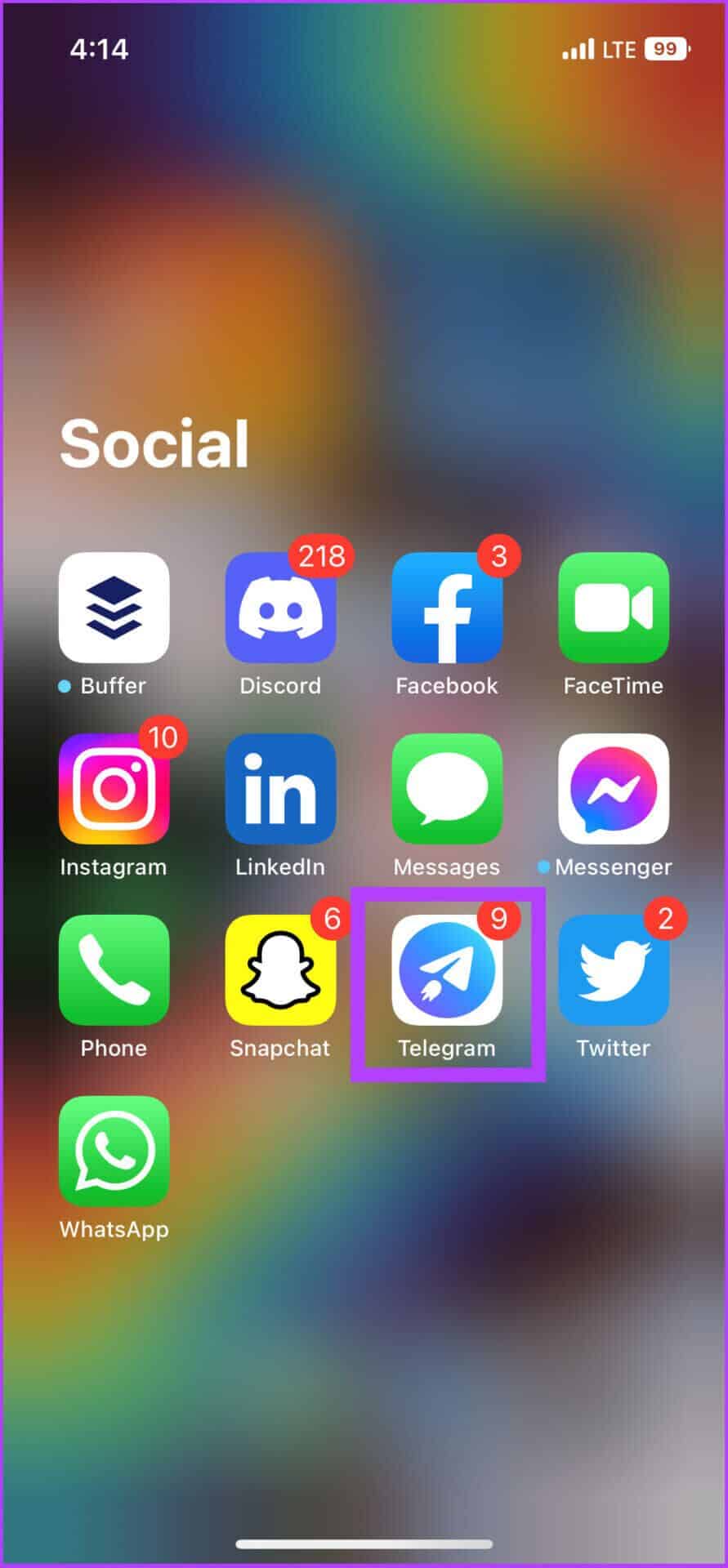
Adım 2: basın "Gizlilik ve güvenlik“Git veri ayarları.
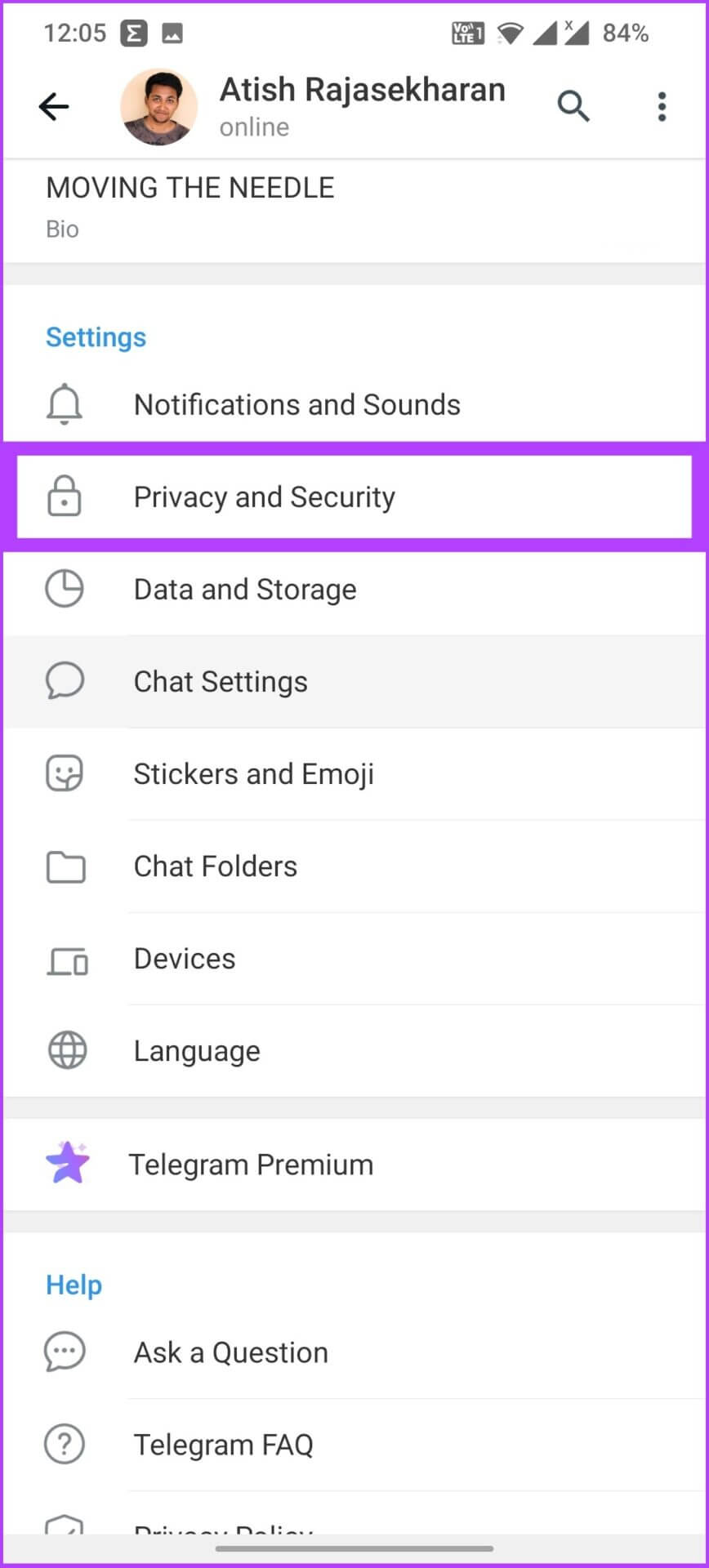
Adım 3: içinde İletişim , kapat Kişileri senkronize edin.
Not: Senkronize edilmiş kişileri sildiğinizde, yalnızca senkronize edilmiş Telegram kişilerinize erişimi kaybedersiniz, telefon kişilerinize erişiminizi kaybedersiniz.
PC ve Mac'te Telegram'dan kişiler nasıl silinir
Bunun için adımlar, Android veya iOS ile karşılaştırıldığında biraz farklıdır, ancak adımlar oldukça benzerdir. Ancak, Telegram web'i kullanarak üstesinden geleceğimiz masaüstü uygulamasının belirli sınırlamaları vardır. Hadi başlayalım.
PC'de bir Telegram kişisini silin
Adım 1: aç Telegram Masaüstü Uygulaması Ve tıklayın Hamburger menüsü Sol üst köşede.
Adım 2: Adresine git Kişiler.
Adım 3: Şimdi istediğiniz kişiyi arayın Telegram'dan kaldırıldı Ve basın kimlik dosyası
Adım 4: Adresine git Profil kişiye ve öğesine dokunun. Kişiyi silin.
Adım 5: set Sil Onay isteminde.
Hepsi bu kadar. Bunu yapmak için Telegram masaüstünü ve Telegram web'i kullanabilirsiniz. Bir kişiyi uygulamadan sildiğinizde, kişinin telefon numarası ve diğer ayrıntılarının telefonunuzun kişi listesinden kaldırılmayacağını unutmayın.
Bir kişiyi telefonun kişi listesinden çıkarmak için, telefondan kişileri silmenin geleneksel yöntemini izlemeniz gerekir.
PC veya Mac'te birden fazla kişiyi silin
Telegram masaüstünde birden fazla kişiyi silemezsiniz. Bu nedenle, bunu uygulamak için Telegram Web'i kullanacağız. Hadi başlayalım.
Adım 1: aç Telgraf Web Aşağıdaki bağlantıyı kullanarak.
Adım 2: Giriş yap Hesabınız Ve tıklayın Hamburger menüsü Sol üst köşede.
Adım 3: Şimdi, geçiş yap Eski versiyon.
Adım 4: Bundan sonra, tıklayın Kişiler.
Adım 5: seçmek salıverme وKişileri seçin Kaldırmak istediğin Telegram.
Adım 6: Şimdi tıklayın Sil ve onaylayın.
İşte buradasın. Telegram Web'i kullanarak istenmeyen kişileri kaldırdınız.
İstenmeyen kişileri Telegram'dan verimli bir şekilde kaldırın
Telegram kişilerinizi tek tek veya hepsini birden silmenin birçok yolu vardır. Ayrıca, aynı kişiyi tekrar tekrar silmekten kaçınmak için Telegram kişilerini telefonunuzla senkronize etme seçeneğini devre dışı bırakmak daha iyidir. Ancak, bu kılavuzun cihazınızdaki Telegram kişilerini silmenize yardımcı olacağını umuyoruz. Daha fazla sorunuz var mı? Onları bir sonraki yorumda yayınla.